Page 1

n
C130n: N35001B
Page 2
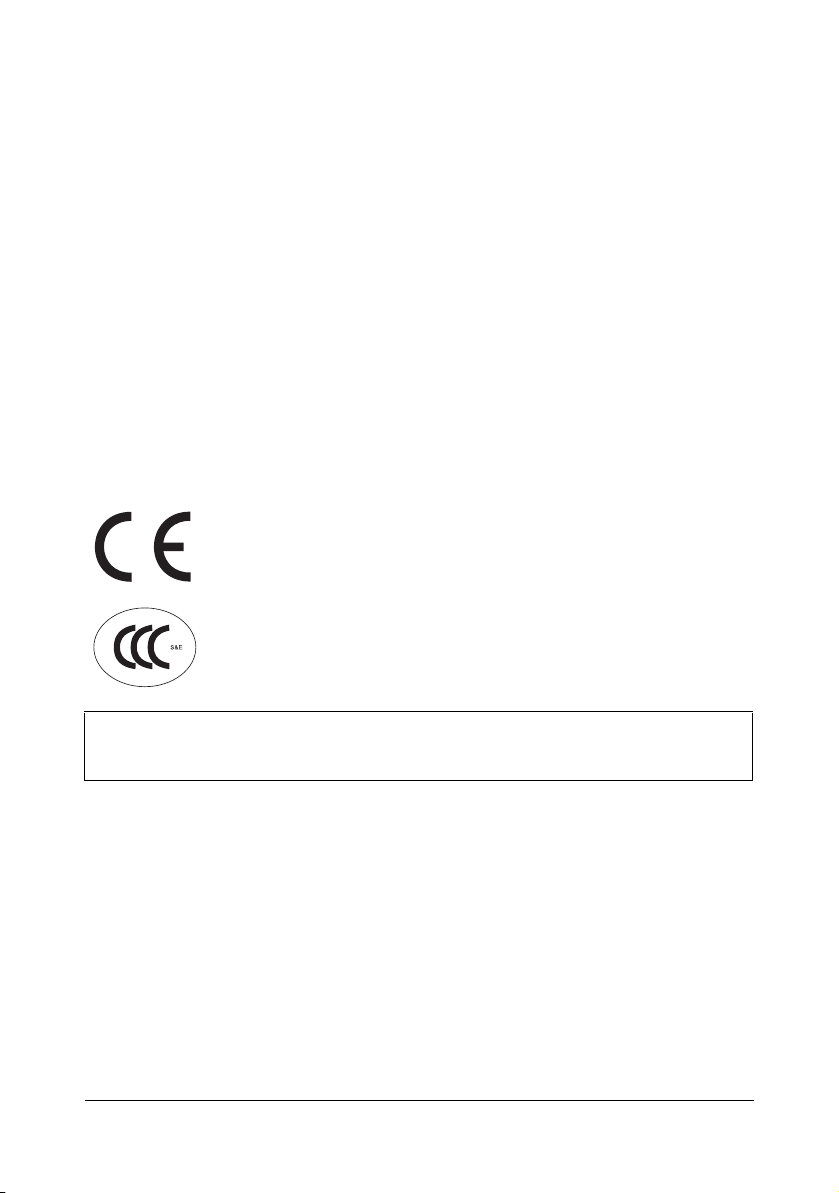
前言
我们已竭尽全力保证本文档资料的完整性、准确性,并且确保其中的内容是最新的。
对于超出我们控制范围的故障所造成的后果, Oki Data Corporation (冲信息株式会
社,以下简称 “Oki Data”)概不负责。 本指南中提到的、由其他制造商制造的软件
和设备如有变更, Oki Data 也不能保证本指南中的资料仍然适用。提及的其他公司生
产的软件产品,并不一定表示 Oki Data 予以保证。
我们将尽可能地保证文档的准确性和有用性,除此之外, Oki Data 不对此处包含的信
息的准确性或完整性进行任何形式的担保,无论是明示的还是隐含的。
最新的驱动程序和使用手册可以从 Oki Data 中文网站上获得,网址是:
http://www.okidata.com.cn
Copyright © 2009 保留所有权利。
Oki 是 Oki Electric Industry Company Ltd. 的注册商标。
Oki Printing Solutions 是 Oki Data Corporation 的商标。
Microsoft、 MS-DOS 和 Windows 是 Microsoft Corporation 的注册商标。
Apple、 Macintosh、 Mac 和 Mac OS 是 Apple Inc. 的注册商标。
其他产品名称和商标名称分别是其各自所有者的商标或注册商标。
本产品符合 Council Directives 2004/108/EC (EMC)、 2006/95/EC (LVD)
的要求,并符合该条例中为适应各成员国的有关电磁兼容性、低电压
和无线通讯终端设备的类似法律而进行修正的部分。
本产品符合中华人民共和国 “3C 强制认证”标准。
本设备为 “I 类激光产品”,不产生有害激光辐射。请按照手册中的说明操作本设
备。切勿执行手册中未提及的操作。否则,可能会导致意外事故或设备故障。
x-1
Page 3
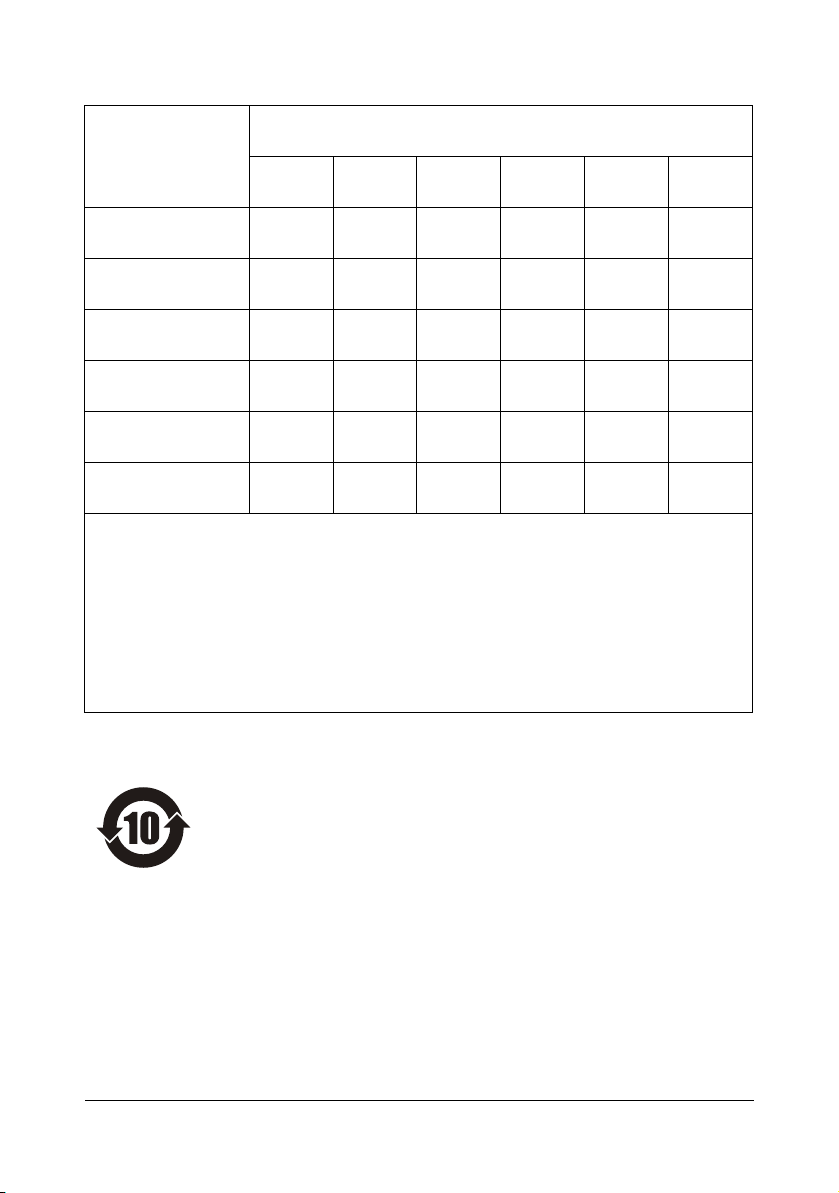
产品中有毒有害物质或元素的名称及含量
有毒有害物质或元素
部件名称
1、
机械结构 (电机、
风扇、盖子、线等)
2、 电源 (标准打印
机电源线)
3、主板 ×○×○○○
4、成像盒 ×○×○○○
5、墨粉盒 ○○○○○○
6、定影器 ×○×○○○
○ : 表示该有毒有害物质在该部件所有均质材料中的含量均在 SJ/T11363-2006 标准
规定的限量要求以下。
× : 表示该有毒有害物质至少在该部件的某一均质材料中的含量超出 SJ/T11363-
2006 标准规定的限量要求。
×的技术原因: 以下情况之一,电子元器件的玻璃中含铅,或者快削钢中含有
铅
(Pb)
×○×○○○
×○×○○○
0.35wt% 以下的铅,或者铜合金中含有 4wt% 以下的铅,或者
铝中含有 0.4wt% 以下的铅。电气接点处含有镉。
汞
(Hg)
镉
(Cd)
六价铬
(Cr(VI))
多溴联苯
(PBB)
多溴二苯醚
(PBDE)
环保期限标识的说明
本标识适用于在中华人民共和国销售的电子信息产品,标识中央的
数字为环保使用期限的年数。在遵守产品相关的安全和使用注意事
项的前提下,从生产日期开始,在该年限内不会造成环境污染、并
影响人身和财产。
x-2
Page 4
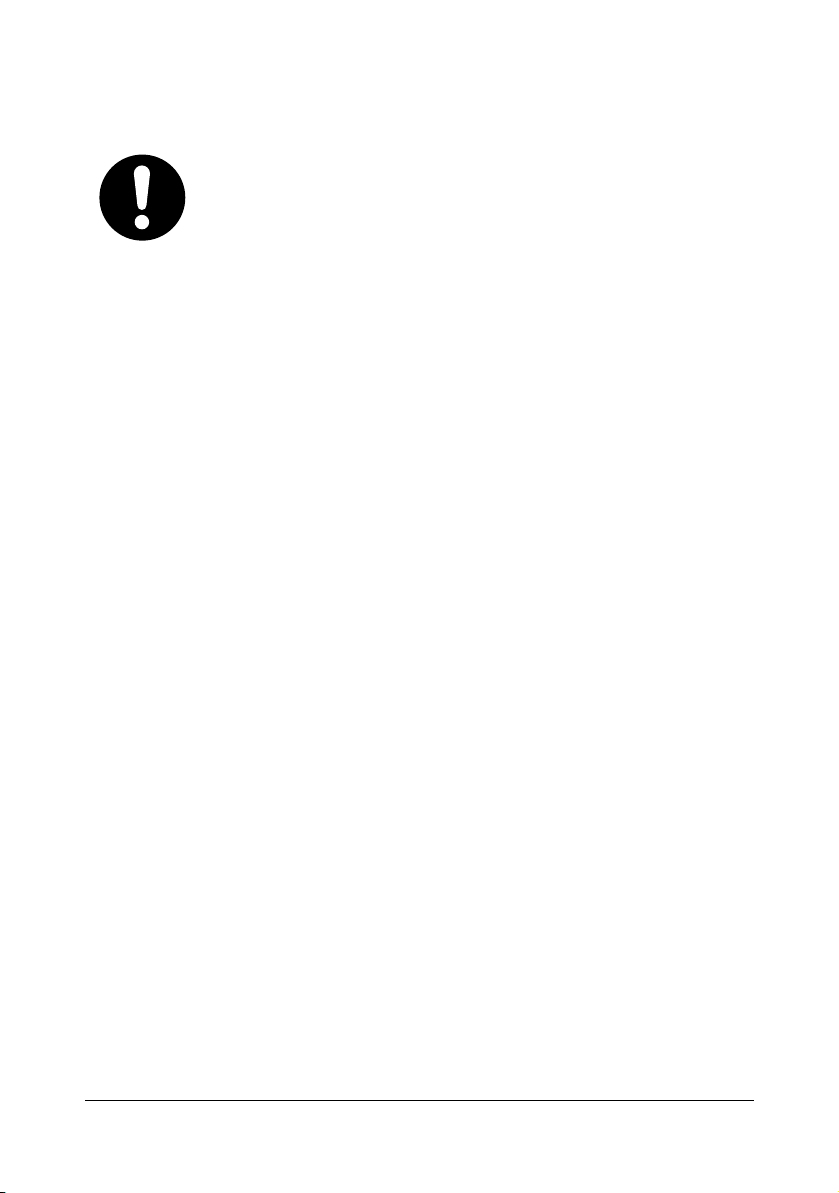
急救办法
小心处理墨粉:
如果不小心吞食了墨粉,请饮用少量冷水,然后就医。切勿尝试诱吐。
如果不小心吸入墨粉,请立即将吸入墨粉的人员转到开阔的地方,呼
吸新鲜空气,并及时就医。
如果墨粉进入眼中,请保持眼睛睁开,用大量清水冲洗至少 15 分钟,
并及时就医。
应以冷水和肥皂清理溢出的墨粉,以防止污染皮肤或衣物。
回收声明
日冲商业 (北京)有限公司承诺回收用户送回或邮寄回的废弃的本产品。
关于具体的回收方式,请拨打热线电话:800-810-8498。本公司的联系地址请见封底。
制造商
日本冲信息株式会社
日本国东京都港区芝浦 4-11-22
主页:www.okidata.co.jp
x-3
Page 5
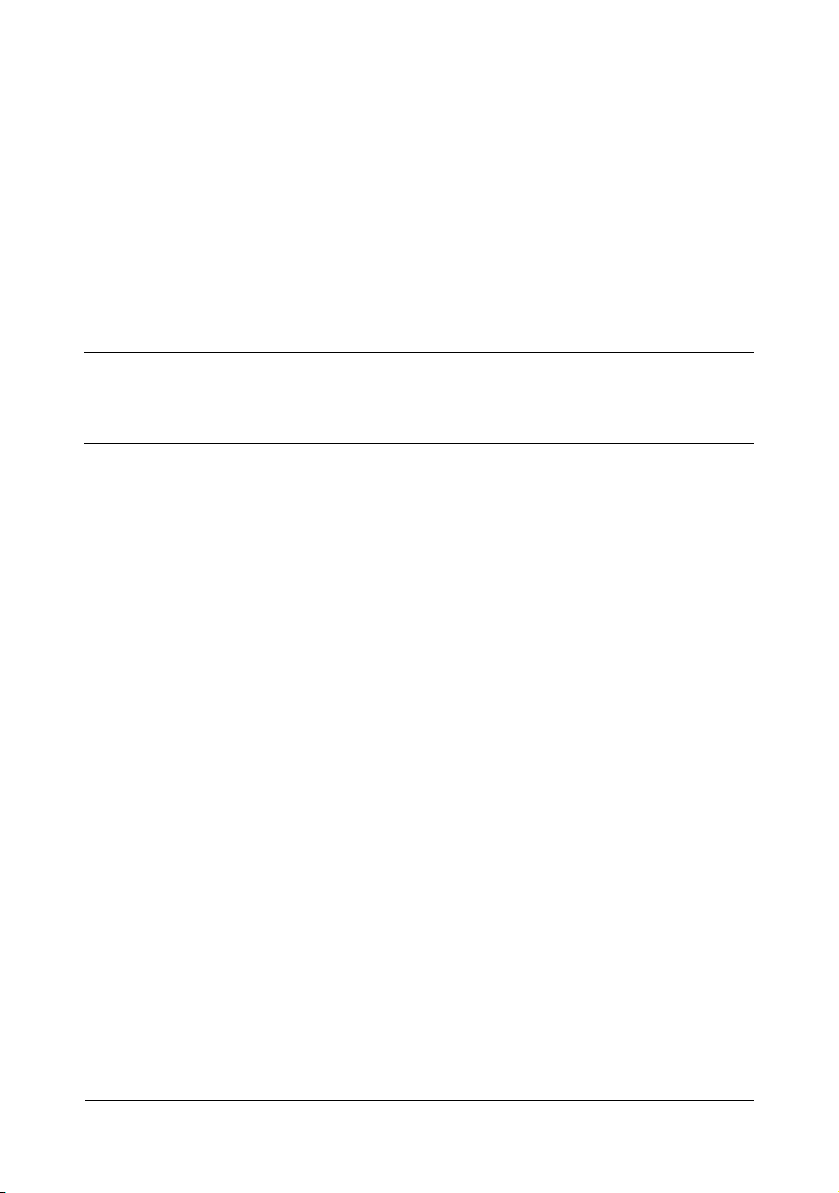
目录
前言............................................................................................................. x-1
产品中有毒有害物质或元素的名称及含量 ................................................... x-2
环保期限标识的说明.................................................................................... x-2
急救办法...................................................................................................... x-3
回收声明...................................................................................................... x-3
制造商 ......................................................................................................... x-3
1 简介 .................................................................................................................. 1-1
熟悉您的打印机 ................................................................................................ 1-2
空间要求...................................................................................................... 1-2
打印机部件 .................................................................................................. 1-4
正视图 ......................................................1-4
后视图 ......................................................1-5
正视图 (带选购件)..........................................1-6
后视图 (带选购件)..........................................1-7
打印机驱动程序 CD/DVD ................................................................................. 1-8
PostScript 驱动程序 .................................................................................... 1-8
PCL 驱动程序.............................................................................................. 1-8
PPD 文件..................................................................................................... 1-8
实用程序和文件 CD/DVD ................................................................................. 1-9
实用程序...................................................................................................... 1-9
文件 ........................................................1-9
系统要求 ........................................................................................................ 1-10
目录x-4
Page 6
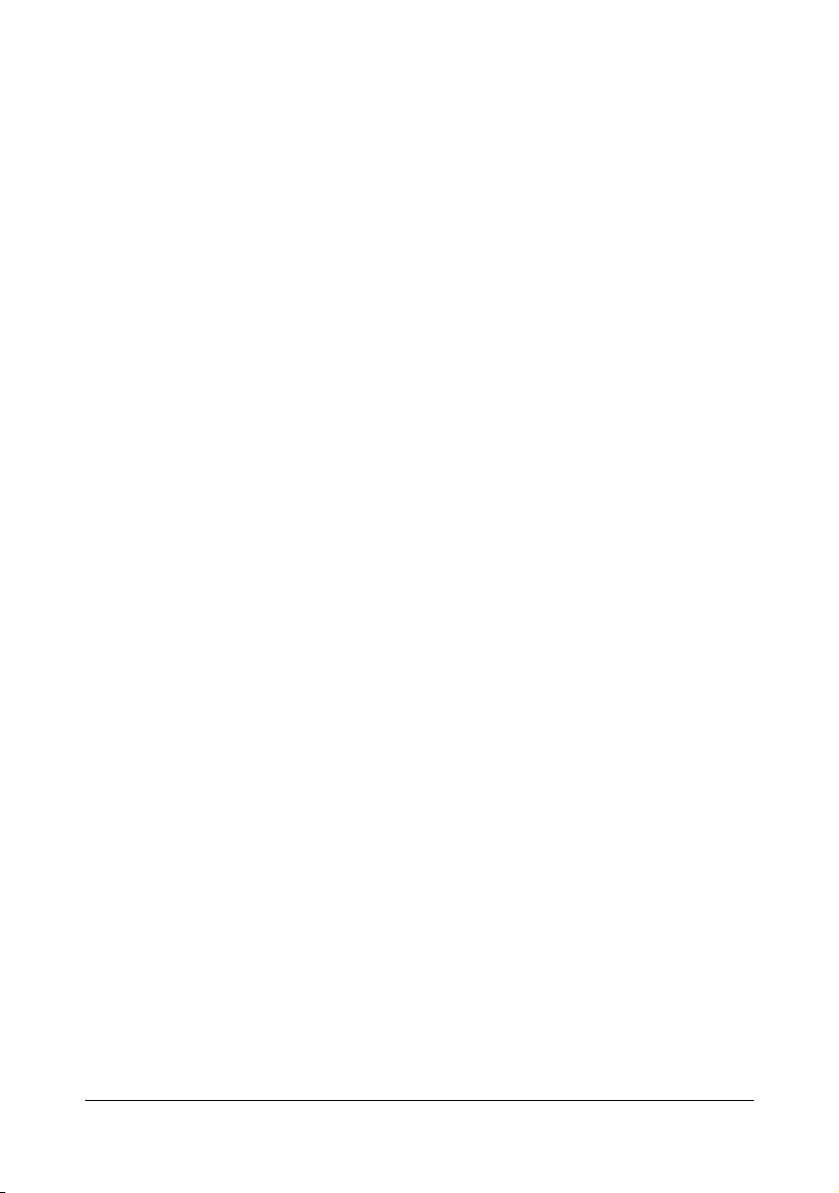
2 使用打印机驱动程序 ........................................................................................ 2-1
选择打印机驱动程序选项 / 默认设置
( 适用于 Windows) .......................................................................................... 2-2
卸载打印机驱动程序
( 适用于 Windows) .......................................................................................... 2-3
显示打印机驱动程序设置
( 适用于 Windows) .......................................................................................... 2-5
使用 Postscript 和 PCL 打印机驱动程序 ........................................................ 2-6
Windows Server 2008/Vista.................................................................. 2-3
Windows XP/Server 2003 ..................................................................... 2-3
Windows 2000 ...................................................................................... 2-4
Windows Server 2008/Vista.................................................................. 2-5
Windows XP/Server 2003 ..................................................................... 2-5
Windows 2000 ...................................................................................... 2-5
通用按钮...................................................................................................... 2-6
确定 ........................................................2-6
取消 ........................................................2-6
应用 ........................................................2-6
帮助 ........................................................2-6
喜好设置 ....................................................2-6
高级选项卡 ( 仅适用于 PostScript 打印机驱动程序 )................................... 2-7
基本选项卡 .................................................................................................. 2-8
布局选项卡 .................................................................................................. 2-8
逐页设置选项卡........................................................................................... 2-8
水印 / 套印格式选项卡................................................................................. 2-8
图像品质选项卡........................................................................................... 2-9
其它选项卡 .................................................................................................. 2-9
限制使用通过 Point and Print 安装的打印机驱动程序功能........................ 2-10
3 使用 OKI C130n Status Monitor (仅适用于 Windows) .............................. 3-1
使用 OKI C130n Status Monitor .................................................................... 3-2
简介............................................................................................................. 3-2
操作环境...................................................................................................... 3-2
打开 OKI C130n Status Monitor .................................................................. 3-2
使用 OKI C130n Status Monitor .................................................................. 3-2
识别 OKI C130n Status Monitor 警报 ............................................................ 3-3
从 OKI C130n Status Monitor 警报中恢复 ..................................................... 3-3
关闭 OKI C130n Status Monitor .................................................................... 3-3
4 打印机操作面板和配置菜单 .............................................................................. 4-1
关于操作面板 ................................................................................................... 4-2
操作面板指示灯和按键 ................................................................................ 4-2
墨粉剩余量指示灯 ....................................................................................... 4-4
配置菜单概述 ................................................................................................... 4-5
目录 x-5
Page 7
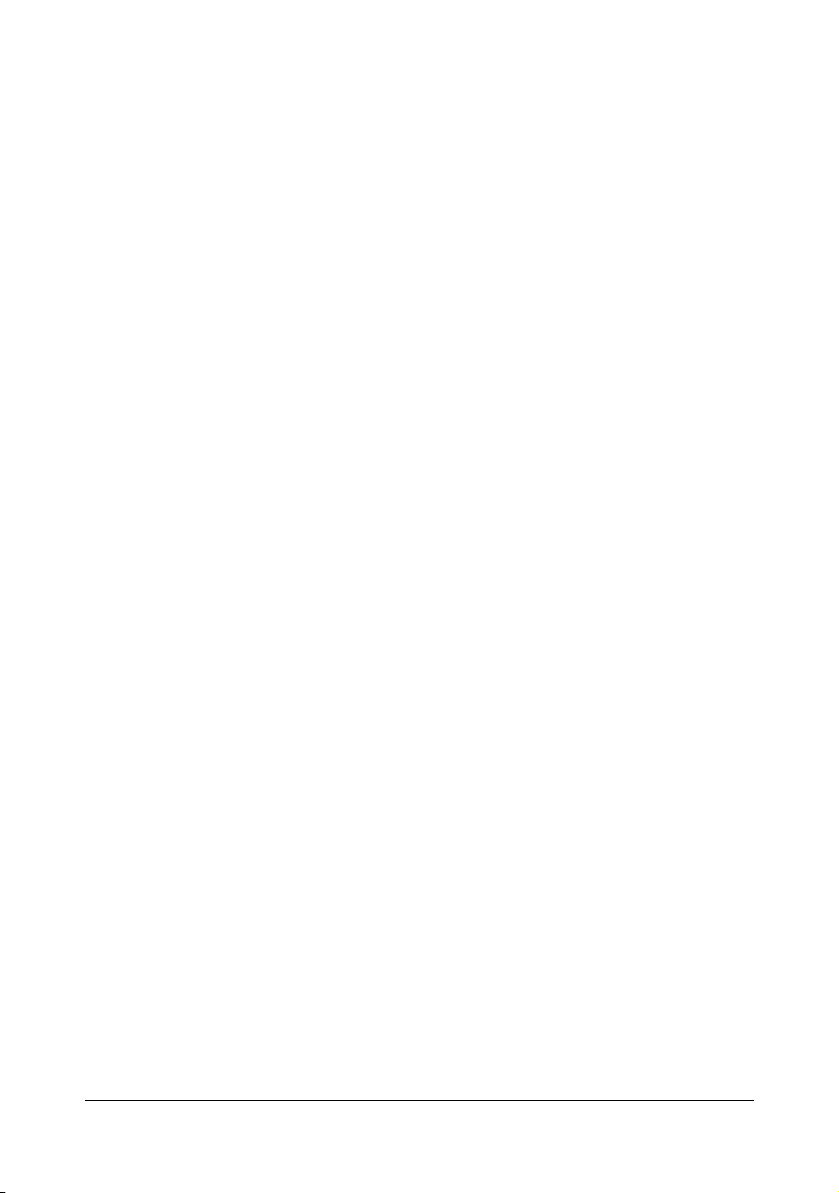
菜单............................................................................................................. 4-5
MAIN MENU................................................................................................ 4-6
PRINT MENU........................................................................................ 4-6
PAPER MENU ...................................................................................... 4-8
QUALITY MENU ................................................................................. 4-12
INTERFACE MENU ............................................................................ 4-15
SYSTEM DEFAULT............................................................................ 4-20
SERVICE MENU................................................................................. 4-24
LANGUAGE MENU ............................................................................ 4-24
5 介质处理 .......................................................................................................... 5-1
打印介质 .......................................................................................................... 5-2
介质类型 .......................................................................................................... 5-3
普通纸 ......................................................................................................... 5-3
厚纸............................................................................................................. 5-4
标签............................................................................................................. 5-5
信笺纸 ......................................................................................................... 5-6
明信片 ......................................................................................................... 5-6
可打印区域 ....................................................................................................... 5-7
页边距 ......................................................................................................... 5-7
装入介质 .......................................................................................................... 5-8
纸盒 1 ( 多用途纸盒 )................................................................................... 5-8
装入普通纸 ..................................................5-8
其他介质 ...................................................5-11
装入标签纸 / 明信片 / 厚纸和信笺纸 ............................5-11
纸盒 2........................................................................................................ 5-13
装入普通纸 .................................................5-13
双面打印 ........................................................................................................ 5-16
出纸架 ............................................................................................................ 5-17
介质存放 ........................................................................................................ 5-18
6 更换耗材 .......................................................................................................... 6-1
更换耗材 .......................................................................................................... 6-2
关于墨粉盒 .................................................................................................. 6-2
更换墨粉盒 ..................................................6-4
同时更换所有墨粉盒 .........................................6-10
更换成像盒 ................................................................................................ 6-12
更换定影器部件......................................................................................... 6-15
7 维护打印机 ....................................................................................................... 7-1
维护打印机 ....................................................................................................... 7-2
清洁打印机 ....................................................................................................... 7-4
外部............................................................................................................. 7-4
内部............................................................................................................. 7-5
清洁送纸辊 ..................................................7-5
清洁打印头窗口 ..............................................7-9
清洁纸盒 2
的送纸辊 .........................................7-18
目录x-6
Page 8
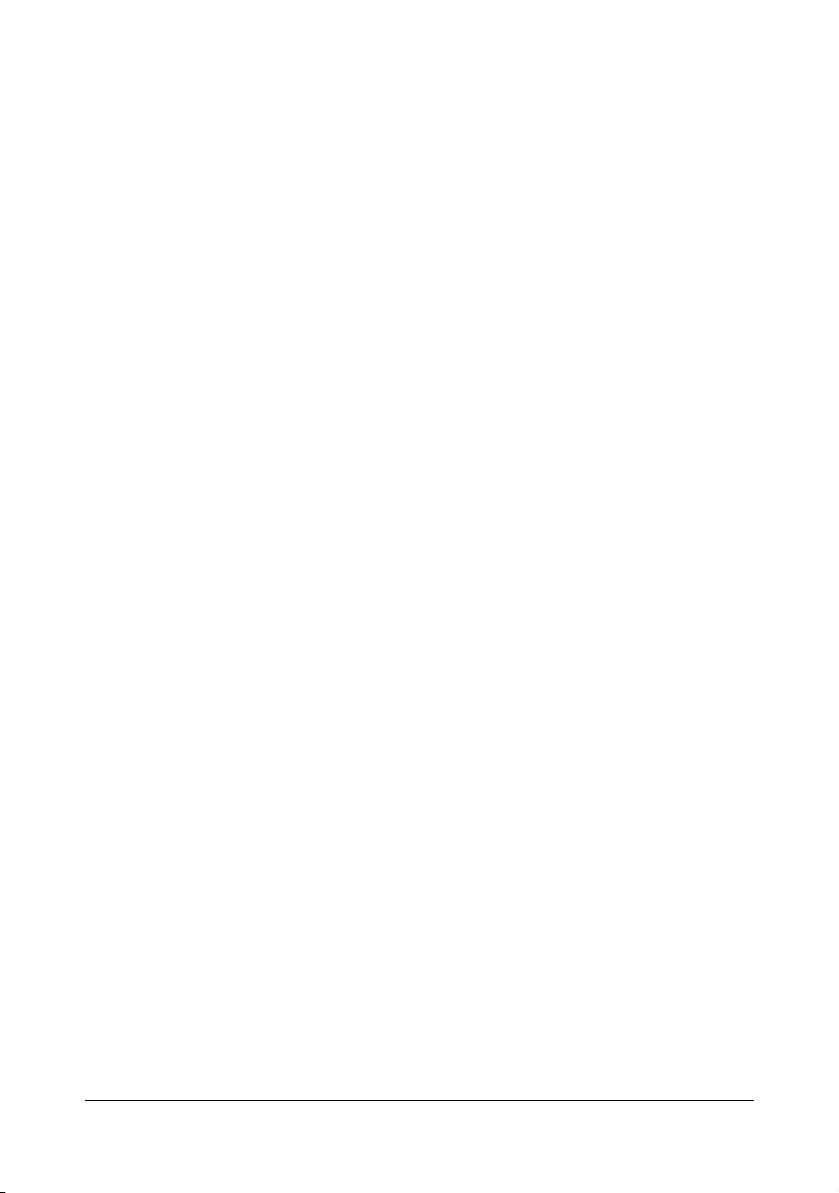
清洁附件的送纸辊 ...........................................7-20
清洁双面送纸辊 .............................................7-22
8 故障排除 .......................................................................................................... 8-1
简介 .................................................................................................................. 8-2
打印配置页 ....................................................................................................... 8-2
防止介质误送 ................................................................................................... 8-3
了解介质路径 ................................................................................................... 8-4
清除误送的介质 ................................................................................................ 8-4
介质误送消息和清除步骤............................................................................. 8-5
清除打印机中误送的介质 ......................................8-6
清除纸盒 1 误送的介质 .......................................8-12
清除纸盒 2 误送的介质 .......................................8-13
清除双面打印选购件误送的介质 ...............................8-16
解决介质误送问题 .......................................................................................... 8-18
解决其他问题 ................................................................................................. 8-20
解决打印质量问题 .......................................................................................... 8-23
状态、错误和服务消息 ................................................................................... 8-28
标准状态消息............................................................................................. 8-28
错误消息 (警告)..................................................................................... 8-29
错误消息 (操作员呼叫)........................................................................... 8-30
服务消息.................................................................................................... 8-31
9 安装配件 .......................................................................................................... 9-1
简介 .................................................................................................................. 9-2
纸盒 2 ............................................................................................................... 9-3
安装纸盒 2................................................................................................... 9-3
双面打印选购件 ................................................................................................ 9-6
安装附件...................................................................................................... 9-6
安装双面打印选购件.................................................................................... 9-8
A 附录 ..................................................................................................................A-1
技术规格 ..........................................................................................................A-2
彩色页式打印机...........................................................................................A-2
耗材预期寿命表...........................................................................................A-5
索引 ........................................................................................................................A-6
目录 x-7
Page 9
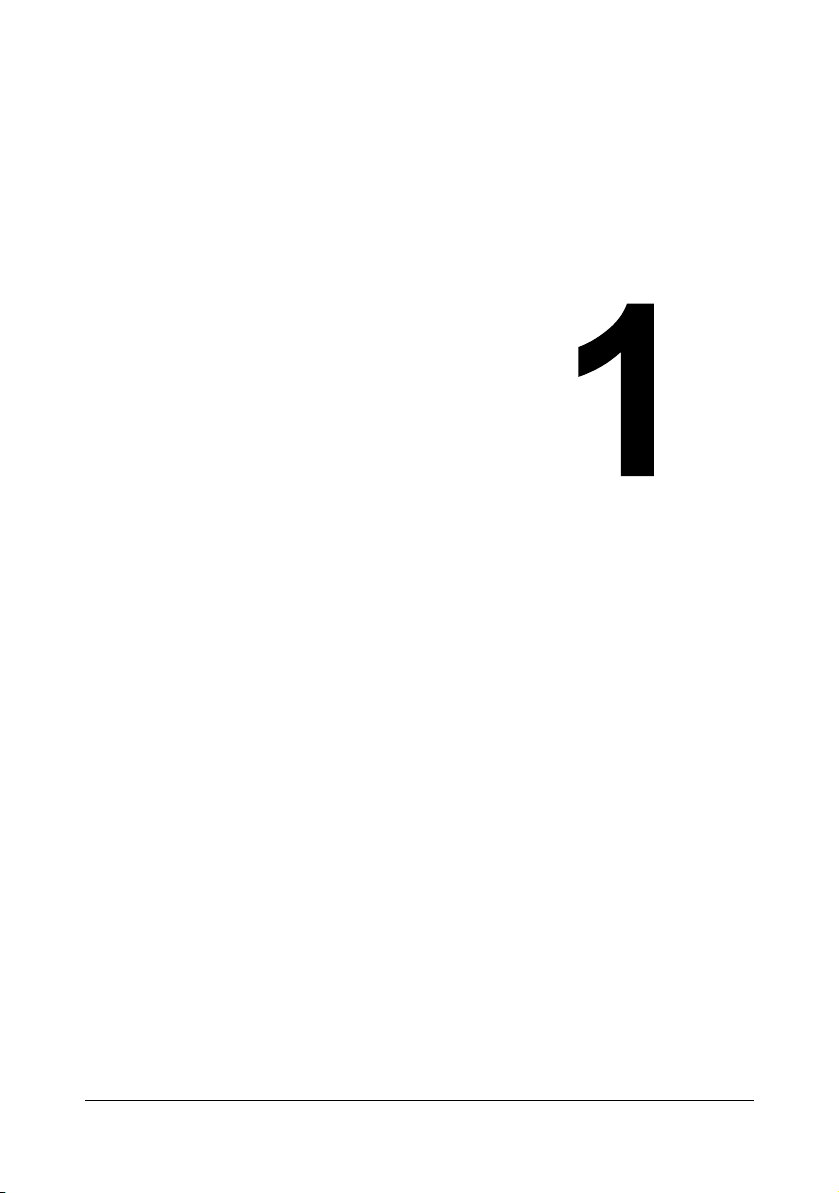
简介
Page 10
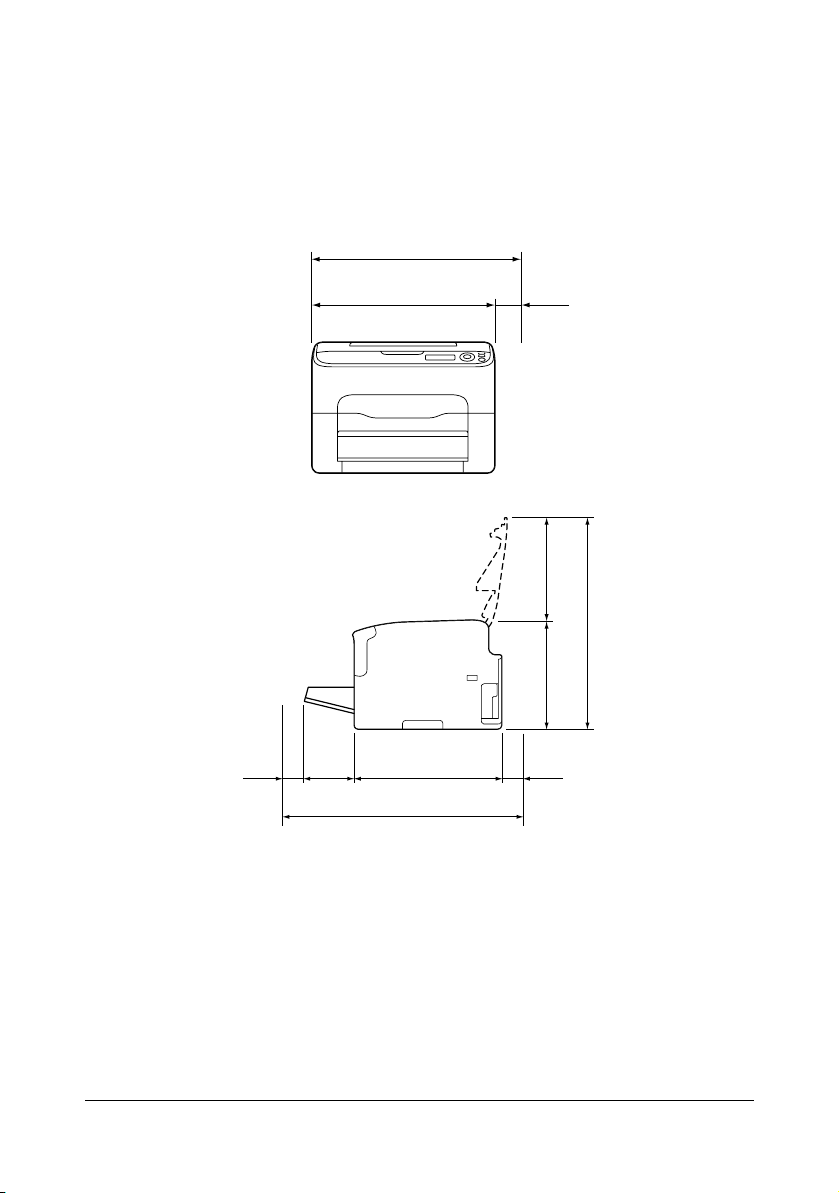
熟悉您的打印机
空间要求
为便于操作、维护打印机和更换耗材,请务必在打印机周围预留下图所示的空
间。
496 mm (19.5")
396 mm (15.6")
100 mm
(3.9")
正视图
(9.6")
245 mm
1-2
100 mm
(3.9")
127 mm
(5.0")
707 mm (27.8")
380 mm (14.9")
侧视图
520 mm (20.5")
275 mm (10.8")
100 mm
(3.9")
熟悉您的打印机
Page 11
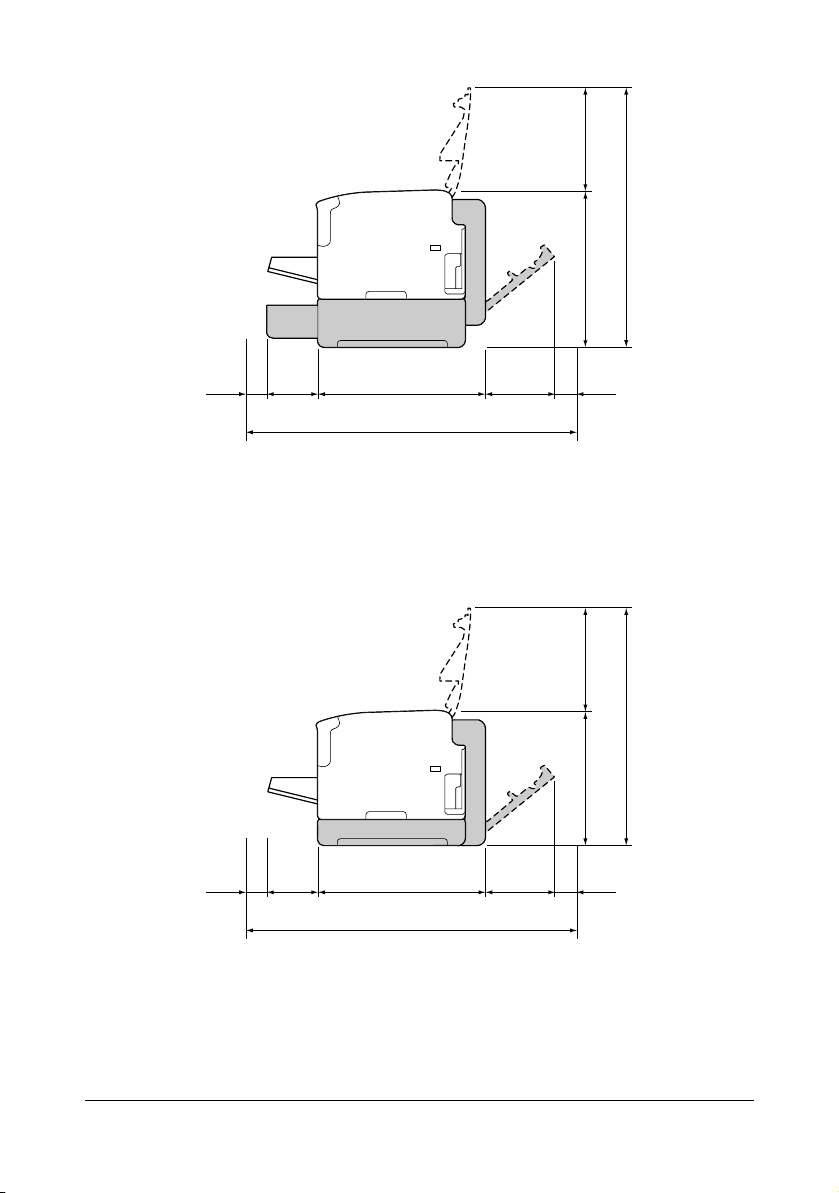
(9.6")
245 mm
392 mm (15.4")
637 mm (25.0")
130 mm
(5.1")
100 mm
(3.9")
(安装有纸盒 2 和双面打印选购件时)
"
上图中选购件以阴影显示。
127 mm
(5.0")
100 mm
(3.9")
(安装有附件和双面打印选购件时)
435 mm (17.1")
922 mm (36.3")
侧视图(带选购件)
435 mm (17.1")
919 mm (36.2")
侧视图(带选购件)
157 mm
(6.2")
157 mm
(6.2")
100 mm
(3.9")
245 mm
337 mm (13.3")
100 mm
(3.9")
(9.6")
582 mm (22.9")
"
上图中选购件以阴影显示。
熟悉您的打印机
1-3
Page 12
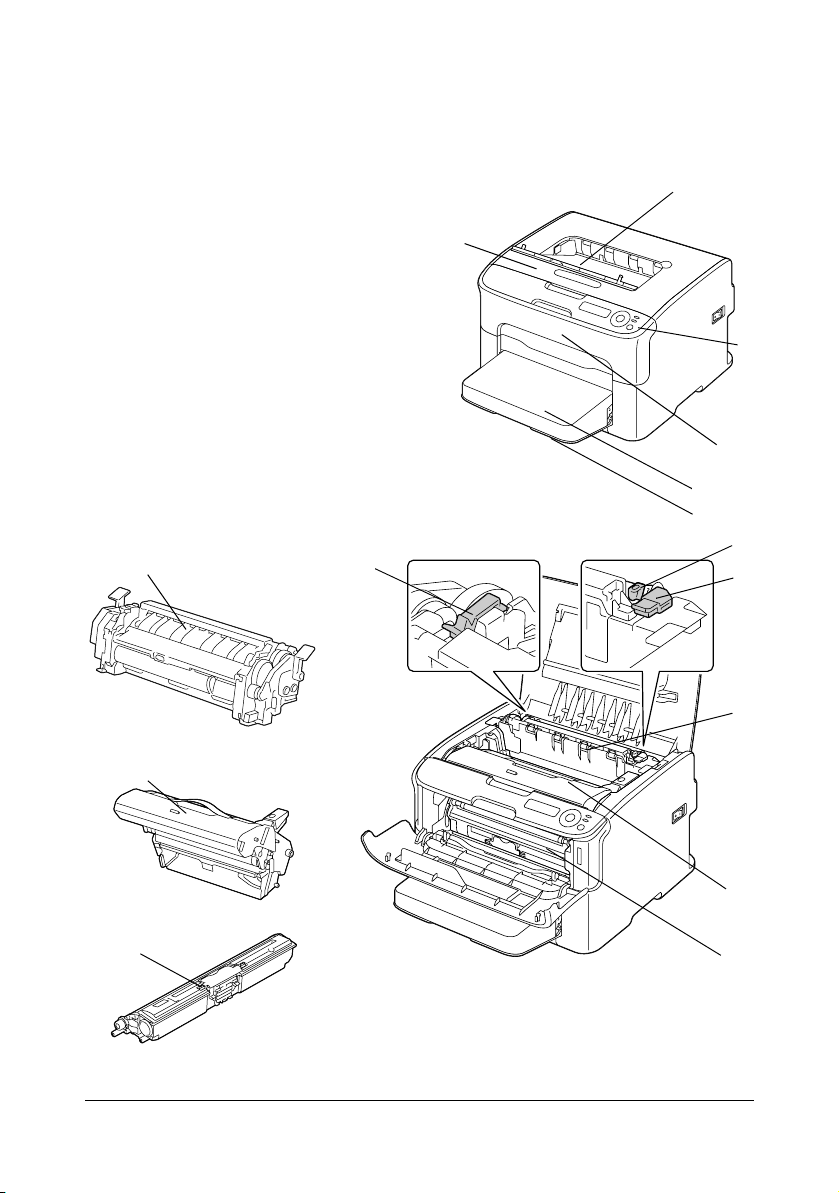
打印机部件
以下图形说明本指南中涉及的所有打印机部件,请务必花时间熟悉各部件。
正视图
1—出纸架
—操作面板
2
—前盖
3
—防尘盖
4
—纸盒 1 ( 多用途纸盒 )
5
—顶盖
6
—定影器部件
7
—定影器分离杆
8
—定影盖释放杆
9
—成像盒
10
— 墨粉盒
11
7
8
6
1
2
3
4
5
9
8
1-4
11
7
10
10
11
熟悉您的打印机
Page 13
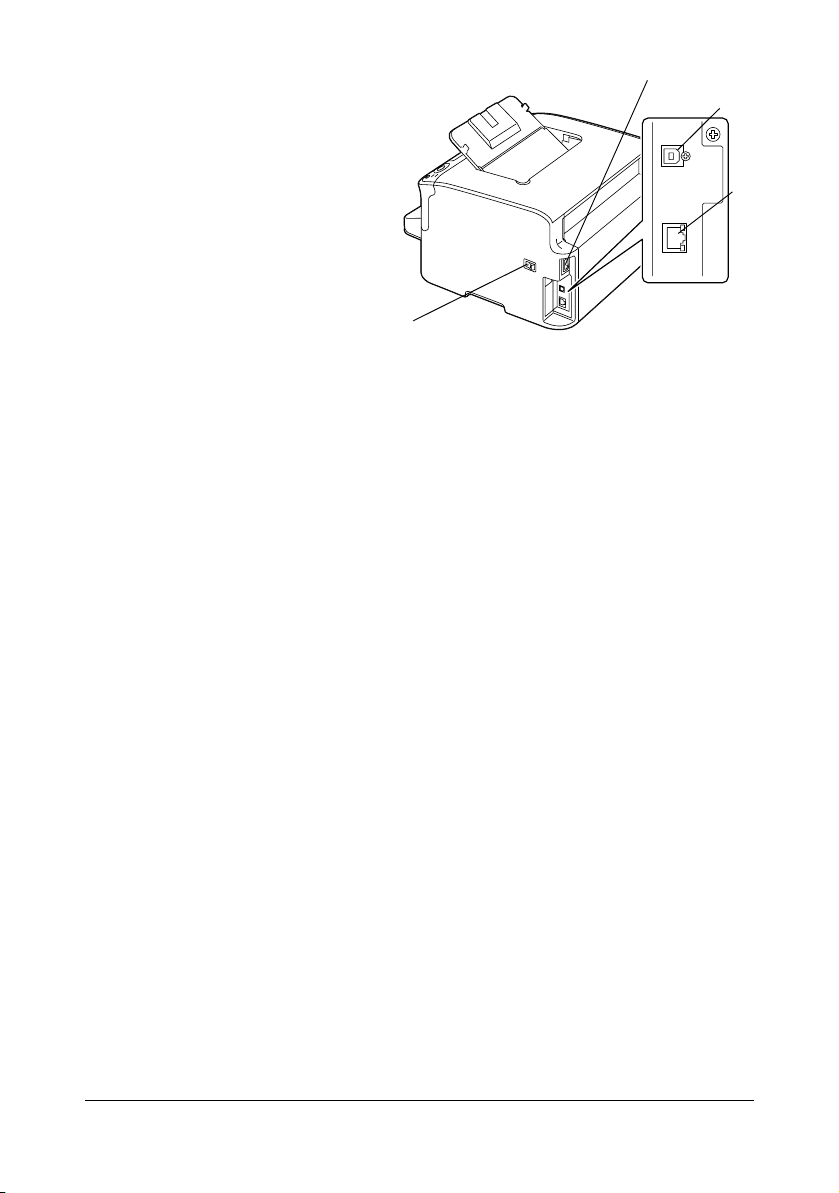
后视图
2
1—电源开关
—电源接口
2
—USB 端口
3
—10Base-T/100Base-TX
4
(IEEE 802.3) 以太网端口
3
4
1
熟悉您的打印机
1-5
Page 14
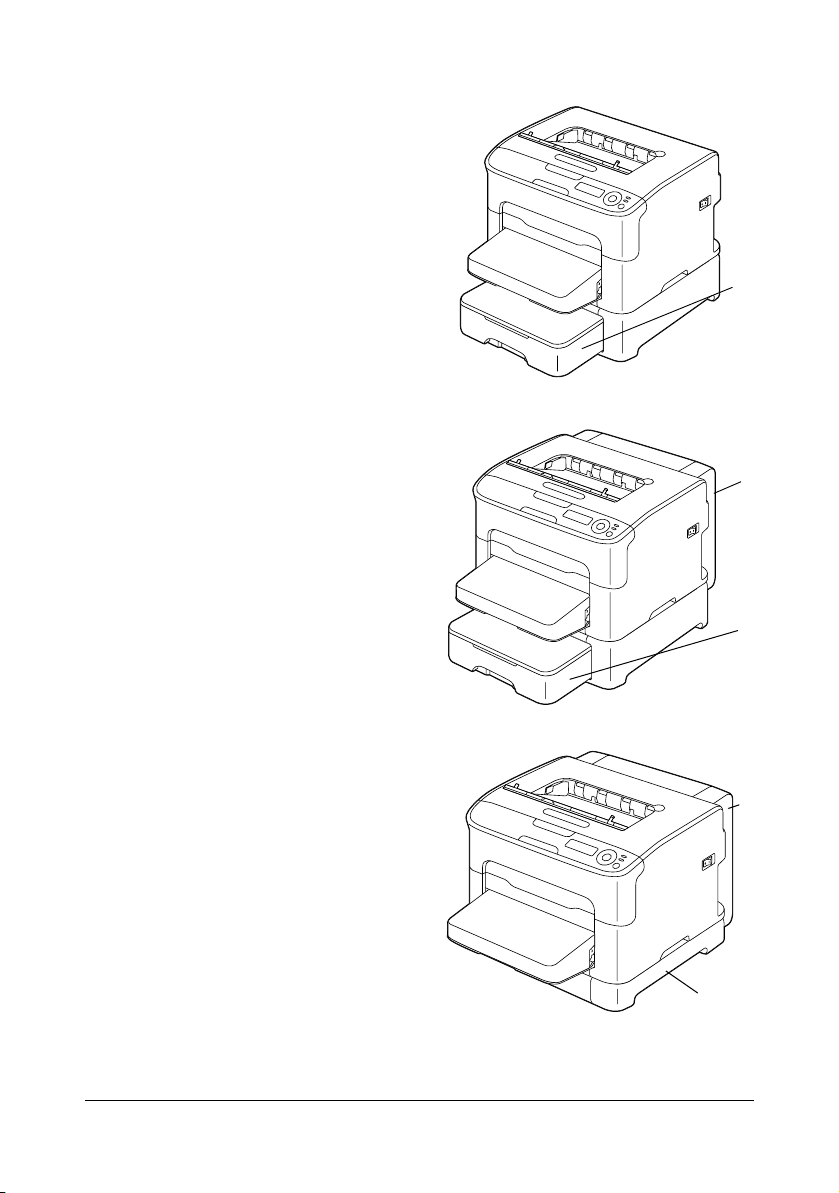
正视图 (带选购件)
(安装有纸盒 2 时)
1—下方进纸盒 (纸盒 2)
(安装有纸盒 2 和双面打印选购件时)
1—双面打印选购件
2—下方进纸盒 (纸盒 2)
1
1
2
(安装有附件和双面打印选购件时)
1—双面打印选购件
2—附件
1-6
1
2
熟悉您的打印机
Page 15
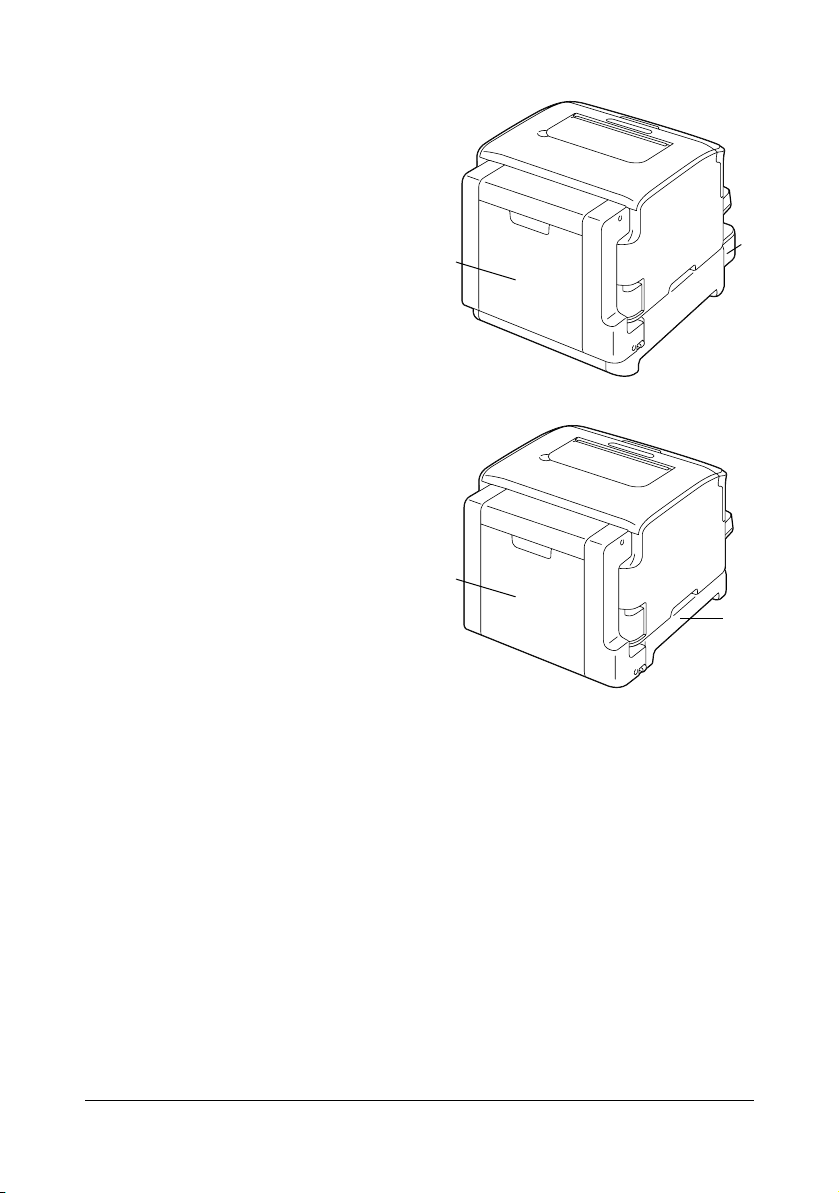
后视图 (带选购件)
(安装有纸盒 2 和双面打印选购件时)
1—双面打印选购件
2—下方进纸盒 (纸盒 2)
(安装有附件和双面打印选购件时)
1—双面打印选购件
2—附件
1
2
1
2
熟悉您的打印机
1-7
Page 16
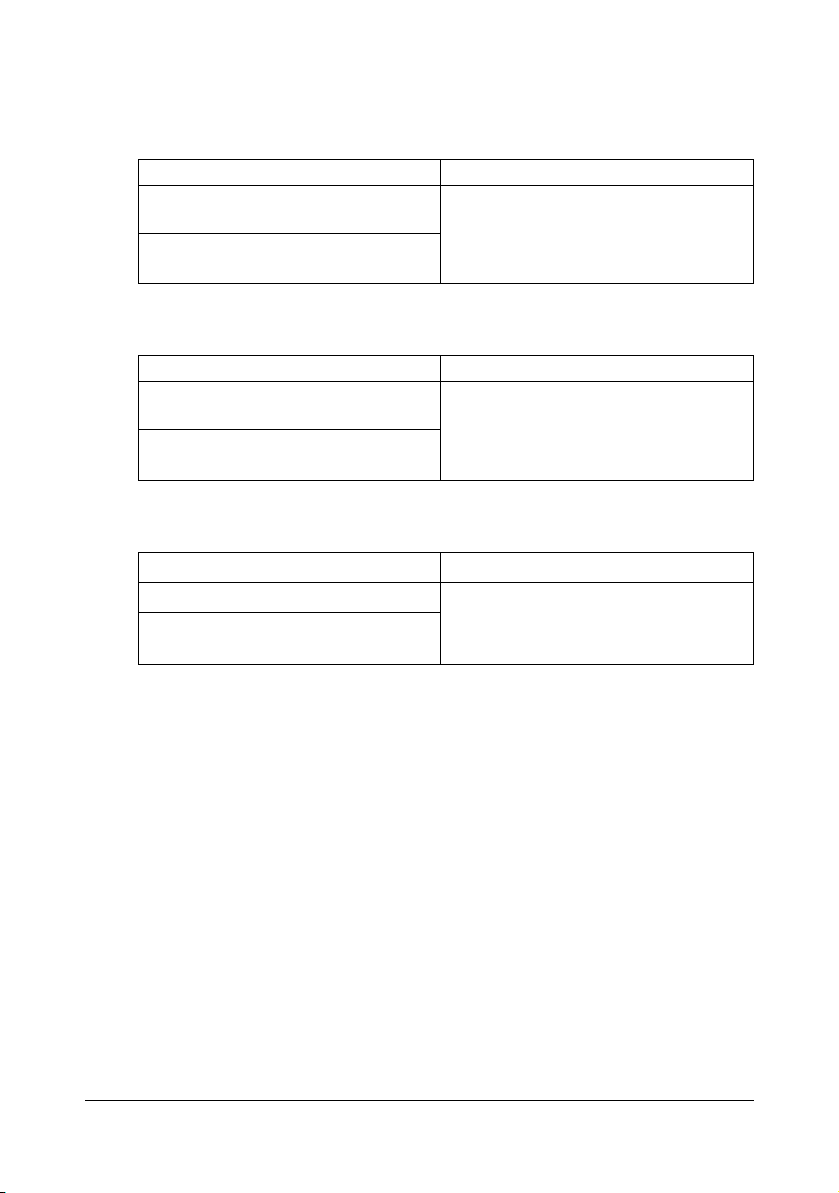
打印机驱动程序 CD/DVD
PostScript 驱动程序
操作系统 用途 / 优势
Windows Server 2008/Vista/XP/
Server 2003/2000
64 位 Windows Server 2008/Vista/
XP/Server 2003
PCL 驱动程序
操作系统 用途 / 优势
Windows Server 2008/Vista/XP/
Server 2003/2000
64 位 Windows Server 2008/Vista/
XP/Server 2003
PPD 文件
操作系统 用途 / 优势
Macintosh OS X (10.3/10.4/10.5)
Macintosh OS X Server (10.3/10.4/
10.5)
此驱动程序可让您使用本打印机的所有功
能。另请参阅第
机驱动程序设置
此驱动程序可让您使用本打印机的所有
功能。另请参阅第
印机驱动程序设置
为使用各操作系统的打印机驱动程序,
必须安装这些文件。
2-5
页上的 “显示打印
(
适用于
Windows)”。
2-5
页上的 “显示打
(
适用于
Windows)
”。
1-8
打印机驱动程序 CD/DVD
Page 17
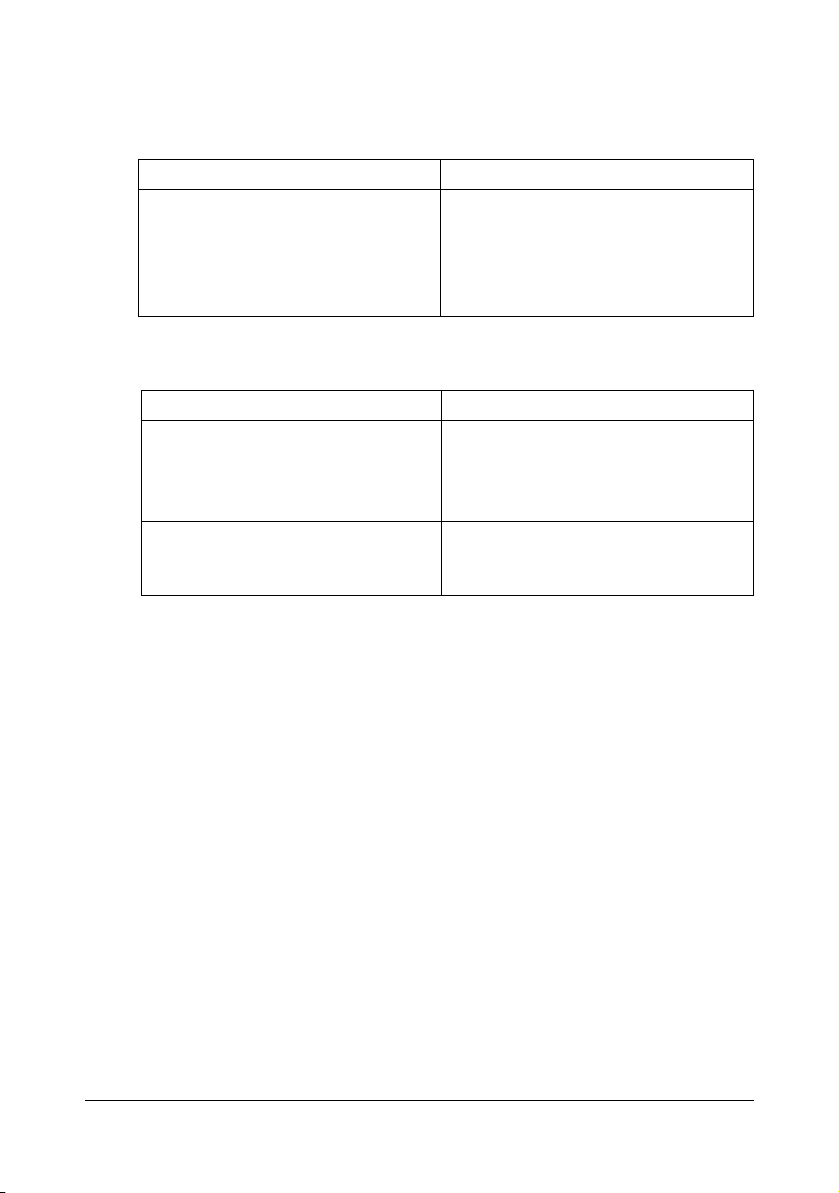
实用程序和文件 CD/DVD
实用程序
实用程序 用途 / 优势
OKI C130n Status Monitor (仅适用
于 Windows)
文件
文件 用途 / 优势
安装指南 该指南描述如何设置和连接打印机。
用户指南 (本手册) 本手册提供使用驱动程序和操作面板
用于查看耗材状态、错误信息以及打
印机的当前状态。
详细信息,请参阅第 3 章 “使用 OKI
C130n Status Monitor (仅适用于
Windows)”。
如果连接到 USB 端口,请在安装 CD/
DVD 中的打印机驱动程序后再进行连
接。
以及更换耗材等一般日常操作的详细
说明。
实用程序和文件 CD/DVD
1-9
Page 18
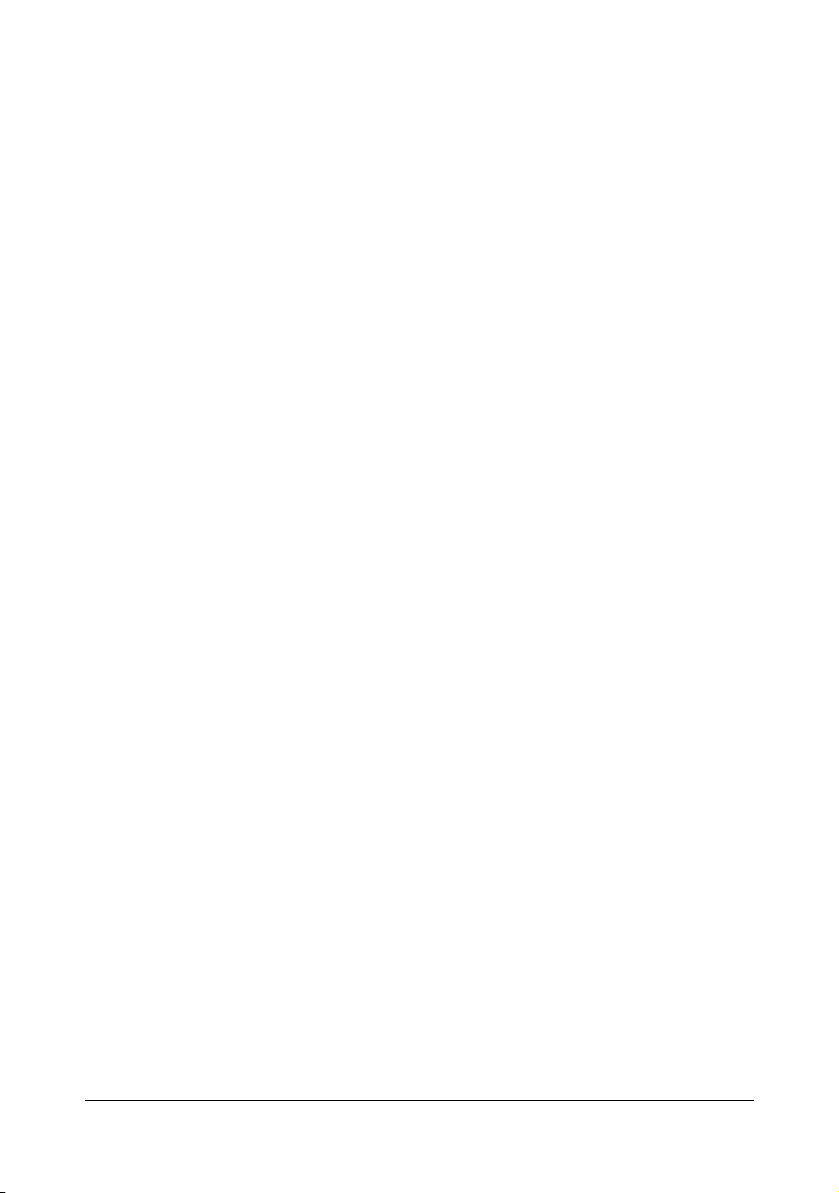
系统要求
个人电脑
– Pentium 2:400 MHz (Pentium 3:推荐使用 500 MHz 或更高版本 )
– Power Mac G3 或更高版本 ( 推荐使用 G4 或更高版本 )
– 配备有 Intel 处理器的 Macintosh
操作系统
– Microsoft Windows
Windows Server 2008 Standard/Enterprise, Windows Server 2008
Standard/Enterprise x64 Edition,
Windows Vista Home Basic/Home Premium/Ultimate/Business/
Enterprise,
Windows Vista Home Basic /Home Premium /Ultimate/Business /
Enterprise x64 Edition,
Windows XP Home Edition/Professional (Service Pack 1
Service Pack 2 或更高版本 )、
Windows XP Professional x64 Edition、
Windows Server 2003、
Windows Server 2003 x64 Edition、
Windows 2000 (Service Pack 4 或更高版本 )
– Mac OS X (10.3 或更高版本;Oki 建议您安装最新的补丁)、Mac OS X
Server (10.3 或更高版本 )
– Red Hat Linux 9.0、 SuSE Linux 8.2
可用硬盘空间
– 约 20 MB 的可用硬盘空间,用于打印机驱动程序和 OKI C130n Status
Monitor ( 状态监视器 )
– 约 128 MB 的可用硬盘空间,用于图像处理
RAM
128 MB 或更多
CD/DVD-ROM 驱动器
I/O 接口
– 10Base-T/100Base-TX (IEEE 802.3) 以太网端口
– USB 版本 2.0 和 USB 版本 1.1 兼容端口
或更高版本;
1-10
系统要求
Page 19
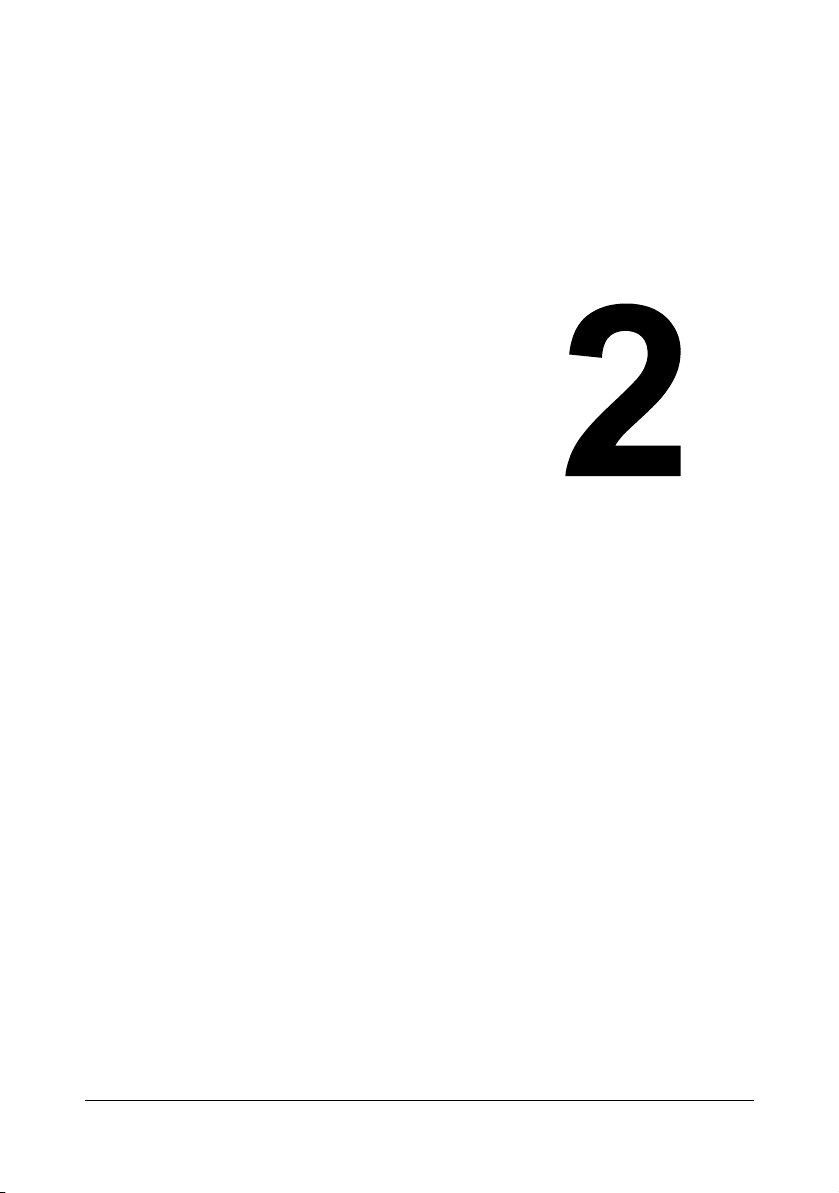
使用打印机驱动程序
Page 20
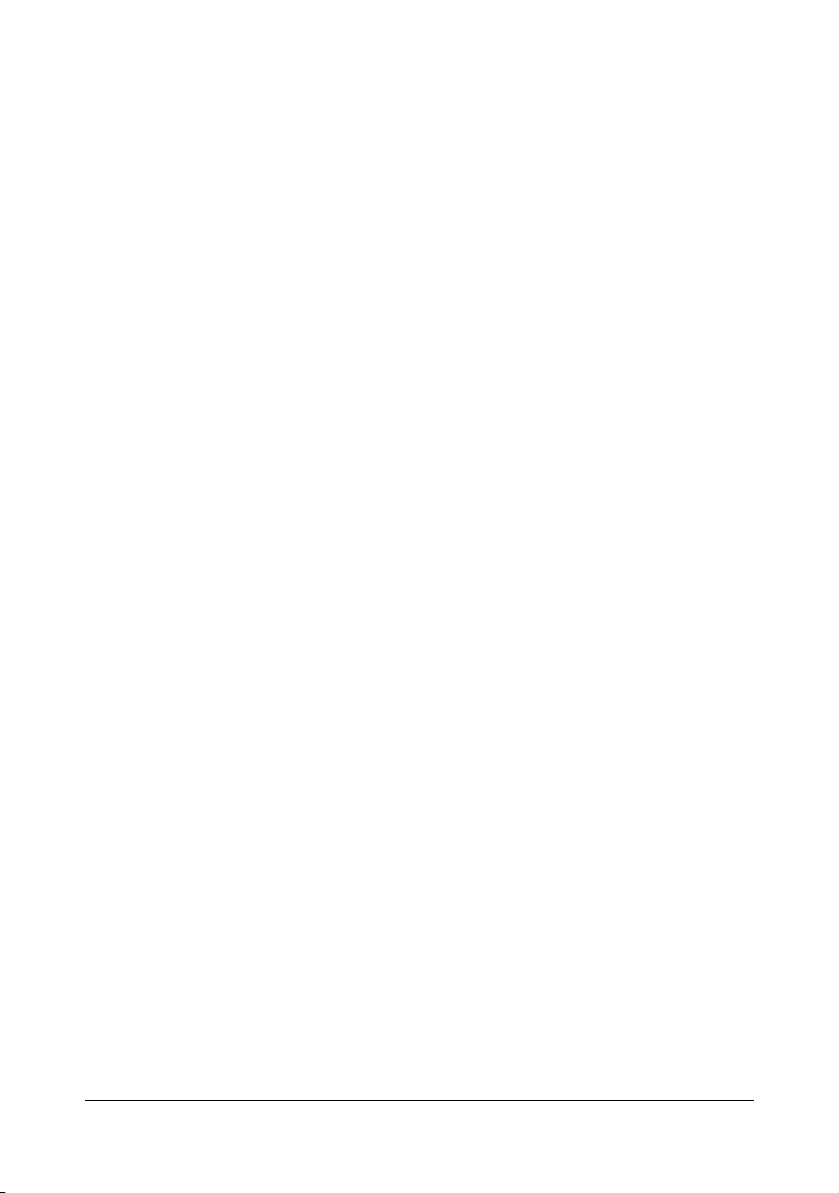
选择打印机驱动程序选项 / 默认设置 ( 适用于 Windows)
开始使用打印机之前,建议您检查 / 更改默认的驱动程序设置。此外,如果您
已安装选购件,请在驱动程序中 “启用”已安装的选购件。
1 遵循以下步骤选择驱动程序的属性:
– (Windows Server 2008/Vista)
从开始菜单中点击控制面板,然后点击硬件和声音,再点击打印机打
开打印机目录。右键单击本打印机的图标,然后点击属性。
– (Windows XP/Server 2003)
从开始菜单中选择打印机和传真,以显示打印机和传真目录。右键单
击本打印机的图标,然后选择属性。
– (Windows 2000)
从开始菜单中选择设置,然后选择打印机显示打印机目录。右键单击
本打印机的图标,然后选择属性。
2 如果您已安装选购件,请执行下一个步骤。否则,请转到步骤 9。
3 选择配置选项卡。
4 查看安装的选购件是否正确显示在列表中。如果没有,请执行下一个步
骤。否则,请转到步骤 8。
5 点击刷新,自动配置安装的选购件。
"
仅当可与打印机双向通信时,刷新才可用,否则显示为灰色。
6 从设备选项列表中选择选项 (一次一项),然后从设置菜单中选择已启用
或已禁用 。
7 点击应用。
8 选择常规选项卡。
9 点击打印首选项。
显示打印首选项对话框。
10 在相应的选项卡中选择默认介质格式等打印机默认设置。
11 点击应用。
12 点击确定退出打印首选项对话框。
13 点击确定退出属性对话框。
2-2
选择打印机驱动程序选项/默认设置 (适用于
Windows)
Page 21
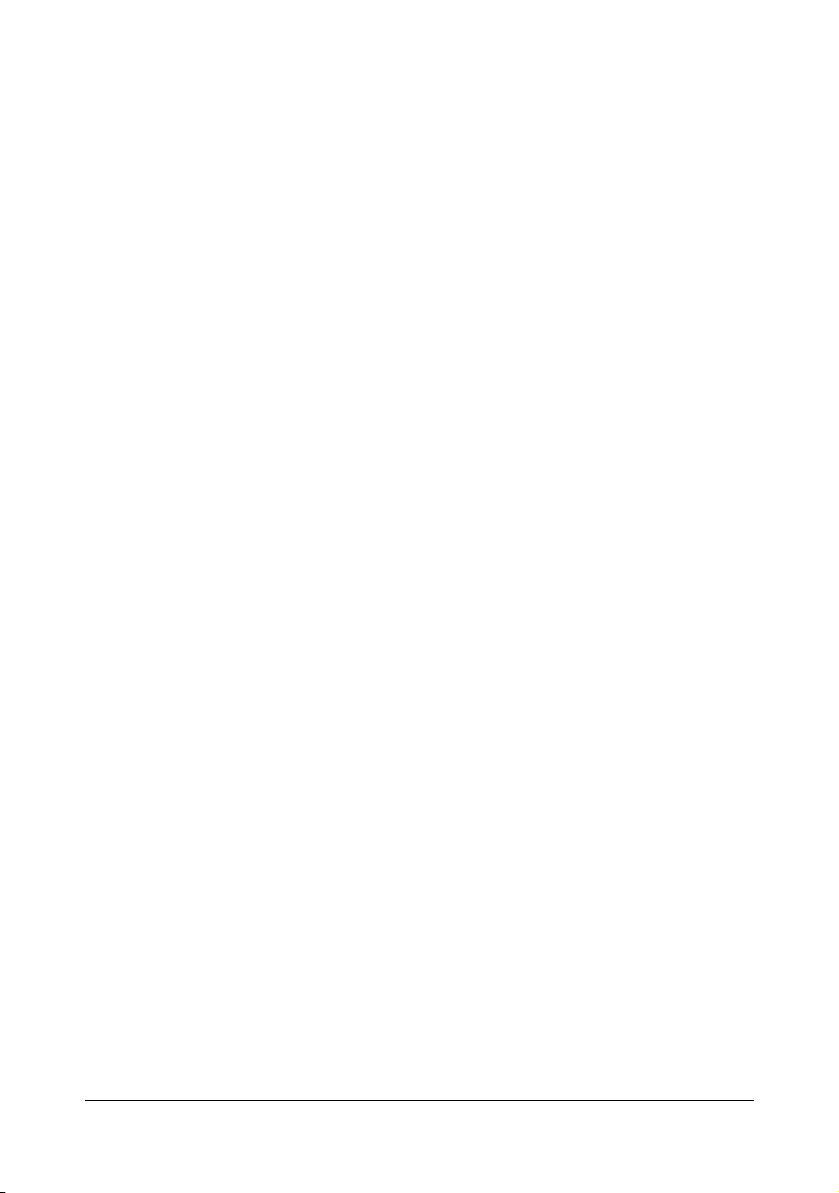
卸载打印机驱动程序 ( 适用于 Windows)
本节介绍如何卸载打印机驱动程序 (如有必要)。
Windows Server 2008/Vista
1 关闭所有应用程序。
2 从开始菜单中点击控制面板 > 硬件和声音 > 打印机,打开打印机目录。
3 右键单击本打印机图标,然后点击删除。
4 显示确认消息,请点击是。
5 右键单击但不选择打印机图标,然后点击用管理员帐户运行 > 服务器属性。
6 显示用户帐户控制时,点击继续。
7 在驱动程序选项卡中选择本打印机,然后点击删除。
8 选择删除驱动程序和驱动程序包,然后点击确定。
9 显示确认消息,请点击是。
10 点击删除驱动程序包对话框中的删除,然后点击确定。
11 点击打印服务器 属性对话框中的关闭。
Windows XP/Server 2003
1 关闭所有应用程序。
2 从开始菜单中选择打印机和传真,显示打印机和传真目录。
3 右键单击本打印机图标,然后点击删除。
4 显示确认消息,请点击是。
5 右键单击但不选择打印机图标,然后点击服务器属性。
6 在驱动程序选项卡中选择本打印机,然后点击删除。
7 显示确认消息,请点击是。
8 点击打印服务器 属性对话框中的关闭。
卸载打印机驱动程序 (适用于
Windows)
2-3
Page 22
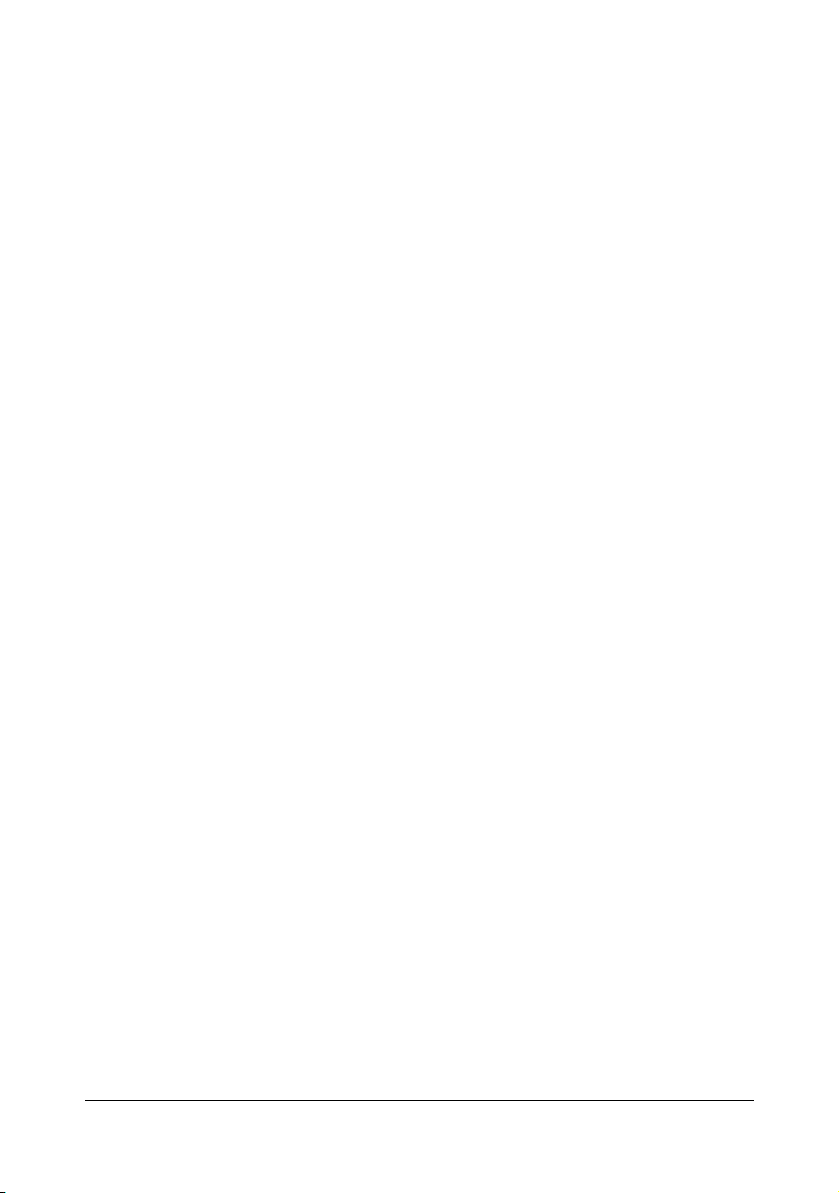
Windows 2000
1 关闭所有应用程序。
2 从开始菜单中选择设置 > 打印机,显示打印机目录。
3 右键单击本打印机图标,然后点击删除。
4 显示确认消息,请点击是。
5 右键单击但不选择打印机图标,然后点击服务器属性。
6 在驱动程序选项卡中选择本打印机,然后点击删除。
7 显示确认消息,请点击是。
8 点击打印服务器 属性对话框中的关闭。
2-4
卸载打印机驱动程序 (适用于
Windows)
Page 23
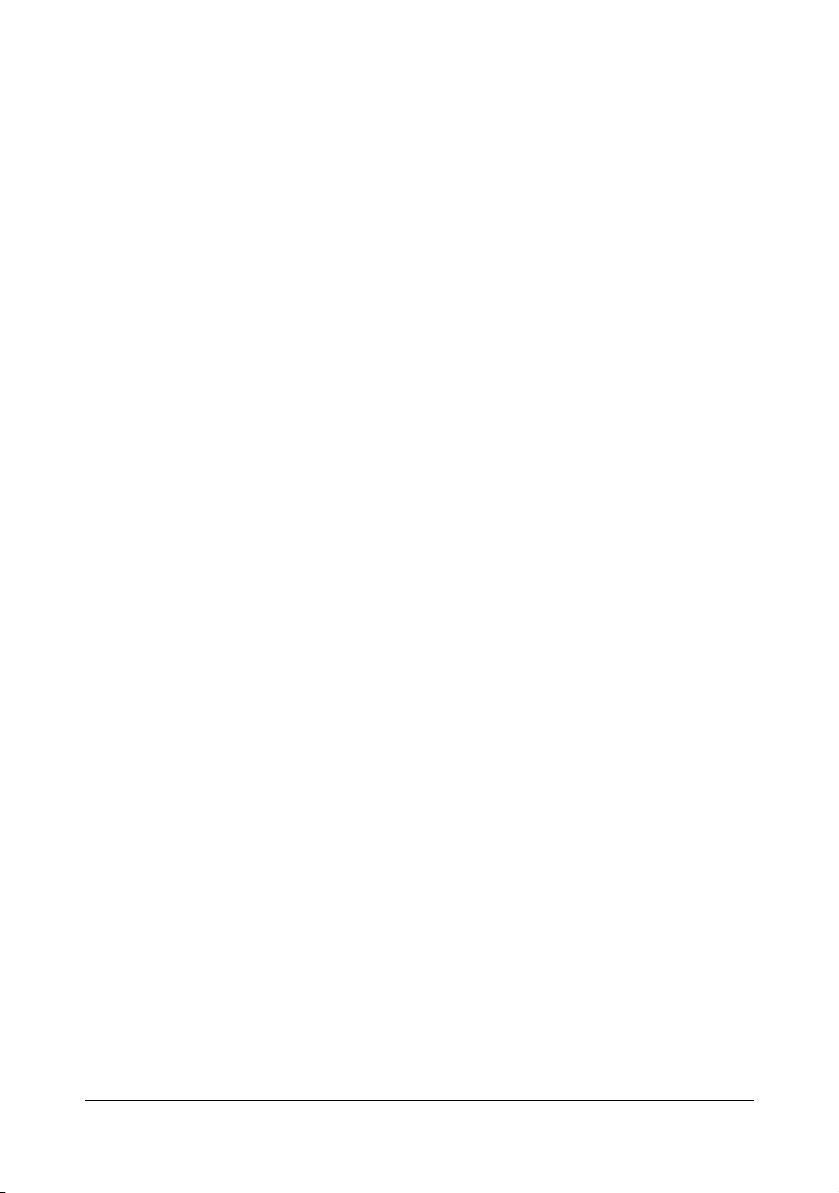
显示打印机驱动程序设置 ( 适用于 Windows)
Windows Server 2008/Vista
1 从开始菜单中点击控制面板,点击硬件和声音,然后点击打印机打开打印
机目录。
2 右键单击本打印机的图标,然后点击打印首选项。
Windows XP/Server 2003
1 从开始菜单中选择打印机和传真,以显示打印机和传真目录。
2 右键单击本打印机的图标,然后选择打印首选项。
Windows 2000
1 从开始菜单中选择设置,然后点击打印机显示打印机目录。
2 右键单击本打印机的图标,然后选择打印首选项。
显示打印机驱动程序设置 (适用于
Windows)
2-5
Page 24
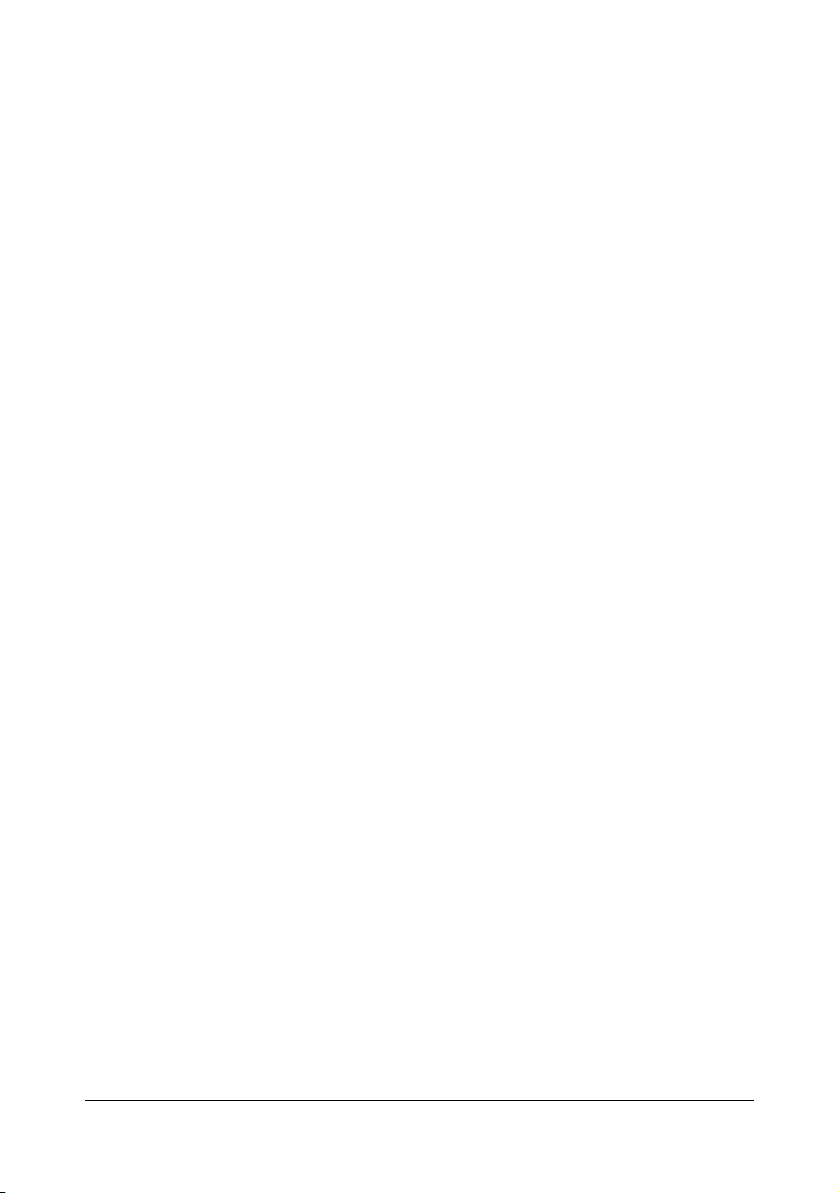
使用 Postscript 和 PCL 打印机驱动程序
通用按钮
以下按钮出现在每个选项卡中:
确定
点击此按钮可退出属性对话框,同时保存所做变更。
取消
点击此按钮可退出属性对话框,但不保存所做变更。
应用
点击此按钮可保存所有变更,但不退出属性对话框。
帮助
点击此按钮可查看帮助。
喜好设置
通过此设置可保存当前设置。若要保存当前设置,请指定所需设置,然后点击
追加。指定以下设置,然后点击确定。
名称:输入要保存的设置的名称。
图标:在图标列表中选择一个图标,以方便识别设置。
所选图标显示在下拉列表中。
共享:指定是否允许登录本电脑的其他用户使用要保存的设置。
注释:为要保存的设置添加简单注释。
然后,即可从下拉列表中选择所保存的设置。若要更改已注册的设置,请点击
编辑。
此外,还可选择预设设置。
“单面 2 页”、“照片”和 “灰度级” 的设置为预设设置。
从下拉列表中选择默认设置,将所有选项卡中的功能恢复为默认值。
2-6
使用
Postscript 和 PCL
打印机驱动程序
Page 25
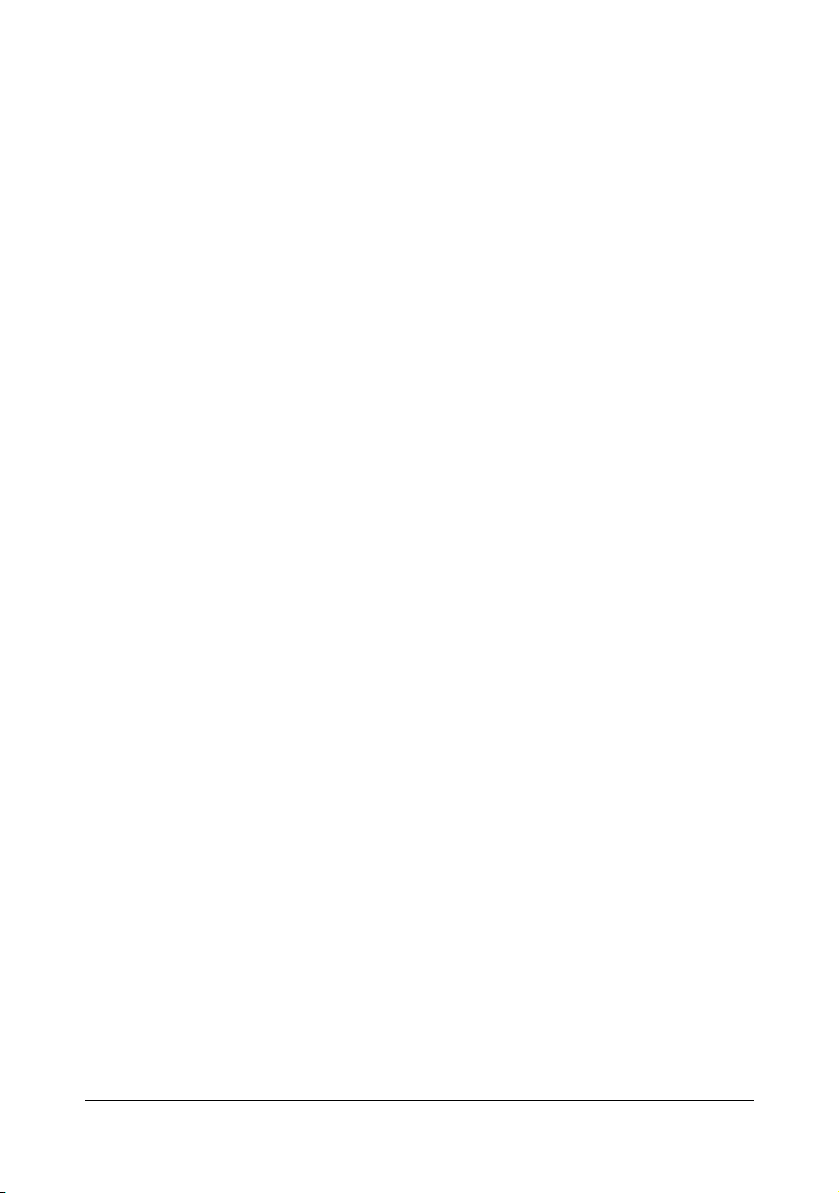
主机视图
点击此按钮可在图形区域显示本打印机的图像。
此按钮点击后变更为纸张视图按钮 (选择图像品质之外的其他选项卡时)或
质量视图按钮 (选择图像品质选项卡时)。
"
此按钮在高级选项卡中不显示。
纸张视图
点击此按钮可在图形区域显示页面布局的示例。
此按钮点击后变更为主机视图按钮。
"
此按钮在图像品质选项卡中不显示。
质量视图
点击此按钮可显示在图像品质选项卡中选择的设置的示例。
此按钮点击后变更为主机视图按钮。
"
仅当选择图像品质选项卡时才显示此按钮。
默认值
点击此按钮可将设置恢复为默认值。
"
此按钮在高级选项卡中不显示。
"
点击此按钮,可将显示的对话框中的设置恢复为默认值。其他选项卡
中的设置保持不变。
高级选项卡 ( 仅适用于 PostScript 打印机驱动程序 )
高级选项卡可用于
选择是否启用或停用高级打印功能的设置 (如小册子打印)
指定 PostScript 输出选项
指定是否发送 PostScript 错误处理程序
镜像输出
指定应用程序是否可以直接输出 PostScript 数据
使用
Postscript 和 PCL
打印机驱动程序
2-7
Page 26
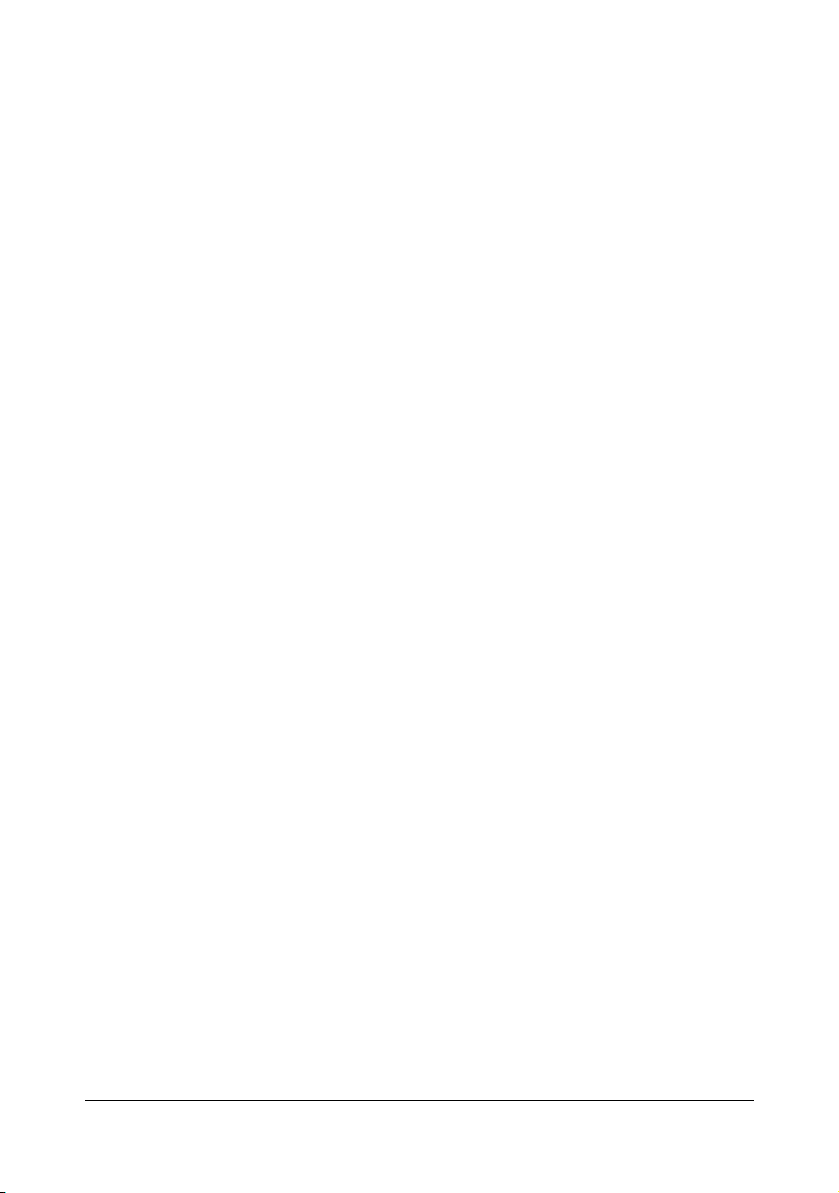
基本选项卡
基本选项卡可用于
指定原稿方向
指定原稿尺寸
选择打印尺寸
缩放 ( 放大 / 缩小 ) 文件
指定纸张来源
指定纸张类型
指定打印份数
布局选项卡
布局选项卡可用于
在同一张纸上打印一个文件的页数 (单面 N 页)
放大打印单一副本,并打印多页 (仅适用于 PCL 打印机驱动程序)
指定小册子打印 (已安装双面打印选购件时)
旋转 180 度打印图像
指定是否打印空白页 (仅适用于 PCL 打印机驱动程序)
指定双面 (两面)打印 (已安装双面打印选购件时)
调整装订页边距
调整图像移位 (仅适用于 PCL 打印机驱动程序)
逐页设置选项卡
逐页设置选项卡可用于
打印封面、封底和分隔页
指定封面、封底和分隔页打印的纸张来源
水印 / 套印格式选项卡
"
对于纸张尺寸和方向与套印格式匹配的打印作业,请务必使用套印。
此外,如果已在打印机驱动程序中指定了 “单面
的设置,则无法调整套印格式以匹配指定的设置。
2-8
使用
Postscript 和 PCL
N 页”
或 “小册子”
打印机驱动程序
Page 27
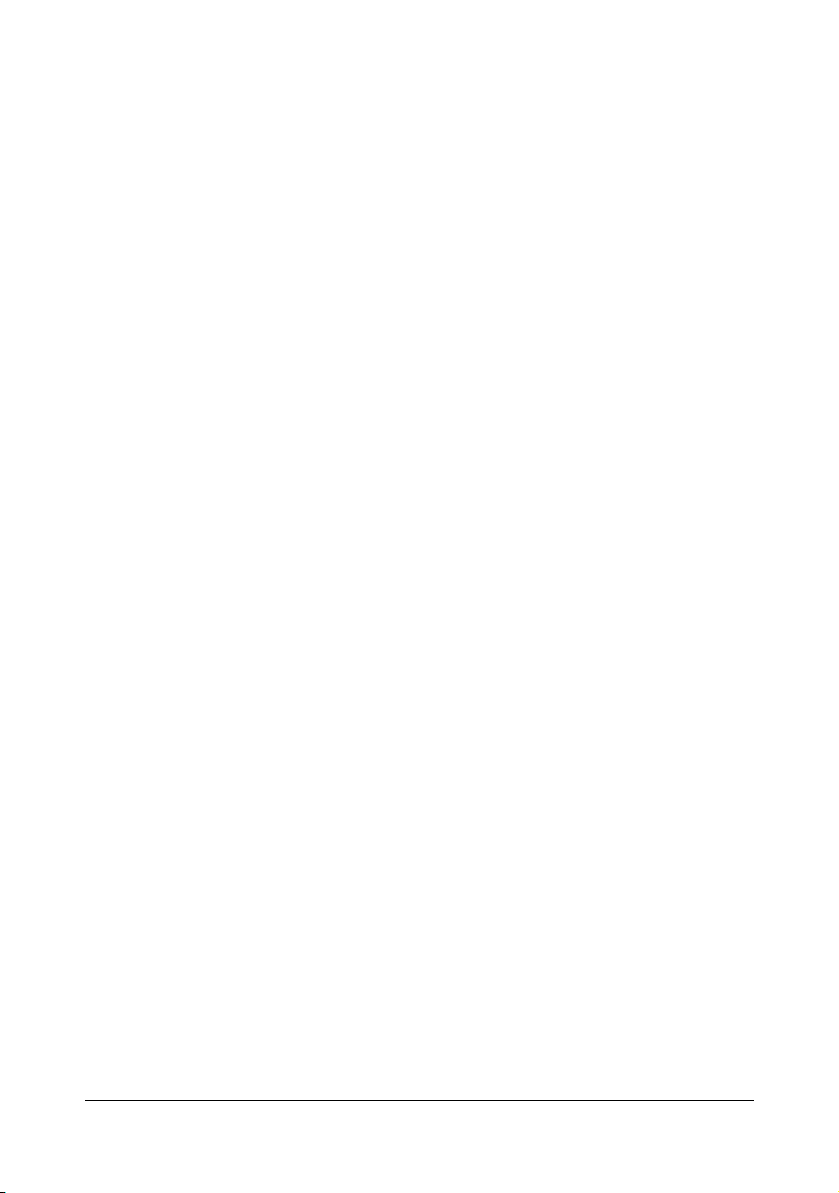
水印 / 套印格式选项卡中的 “水印” 功能设置可用于
选择要使用的水印
创建、编辑或删除水印
打印水印四周的边框
打印透明 (阴影)水印
仅在首页打印水印
在所有页面上重复打印水印
水印 / 套印格式选项卡中的 “套印”功能设置可用于
选择要使用的格式
添加或删除套印文件
创建格式 (仅适用于 PCL 打印机驱动程序)
指定套印的文件和格式 (仅适用于 PCL 打印机驱动程序)
显示格式信息 (仅适用于 PCL 打印机驱动程序)
选择在所有页、仅首页、偶数页和奇数页打印格式
将格式置于文档后面或已打印文档的前面 (仅适用于 PCL 打印机驱动程序)
图像品质选项卡
图像品质选项卡可用于
在颜色和灰度级打印之间切换
指定打印机颜色配置 (快速颜色)
指定打印输出的分辨率
指定图形图像的模式 (仅适用于 PCL 打印机驱动程序)
指定图像压缩方式 (仅适用于 PCL 打印机驱动程序)
选择是否使用经济打印
指定要下载的字体格式
使用打印机字体进行打印
其它选项卡
其它选项卡可用于
选择打印时不分割 Microsoft Excel 表格
选择 Microsoft PowerPoint 数据的白色背景不隐藏套印文件 (仅适用于
PCL 打印机驱动程序)
完成打印时,通过电子邮件发送通知
显示打印机驱动程序版本信息
使用
Postscript 和 PCL
打印机驱动程序
2-9
Page 28
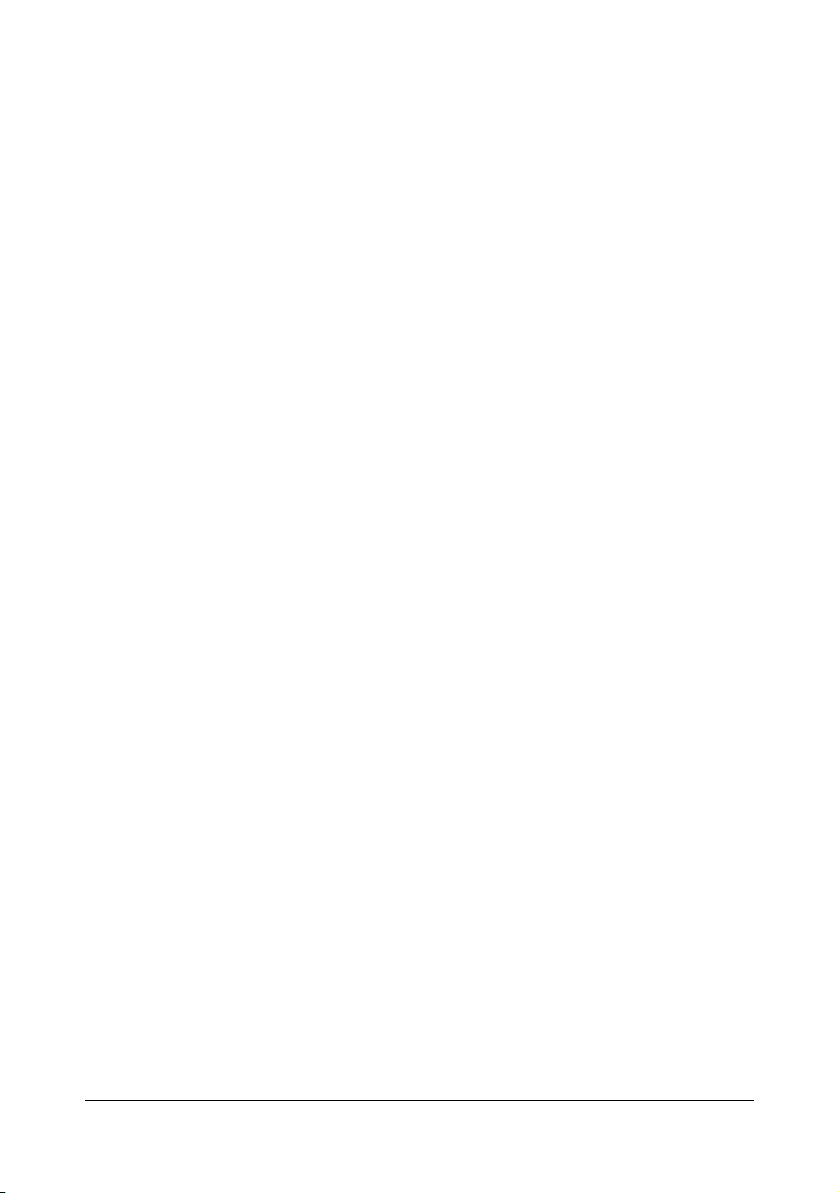
限制使用通过 Point and Print 安装的打印机驱动程序功能
如果在下列服务器和客户端组合上执行 Point and Print,则某些打印机驱动程
序功能会受到限制。
服务器和客户端组合
服务器:Windows Server 2008/Server 2003/XP/2000/Vista
客户端:Windows Server 2008/Server 2003/XP/2000/Vista
受限功能
小册子、 抑制空白页、 封面、 封底、 分隔页、创建叠图、 重叠打印、 水印
2-10
使用
Postscript 和 PCL
打印机驱动程序
Page 29
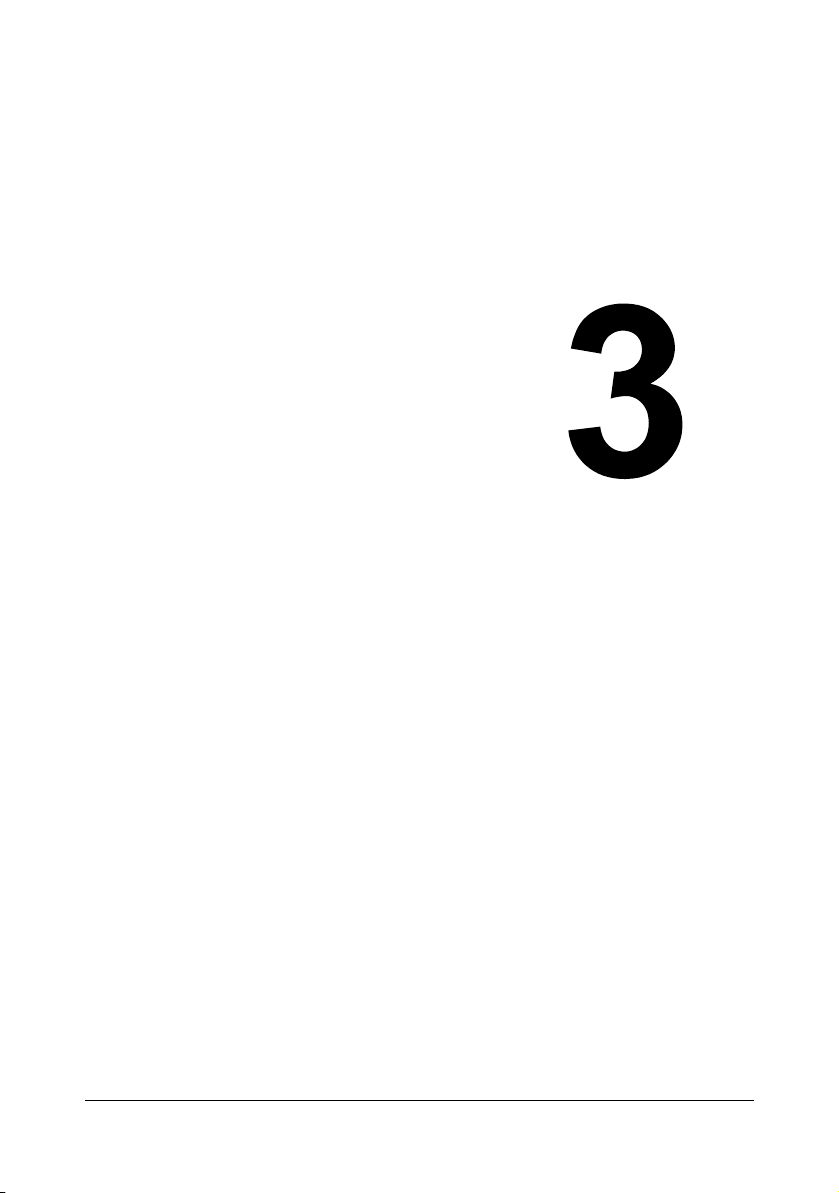
使用
Status Monitor
OKI C130n
(仅适用于
Windows
)
Page 30
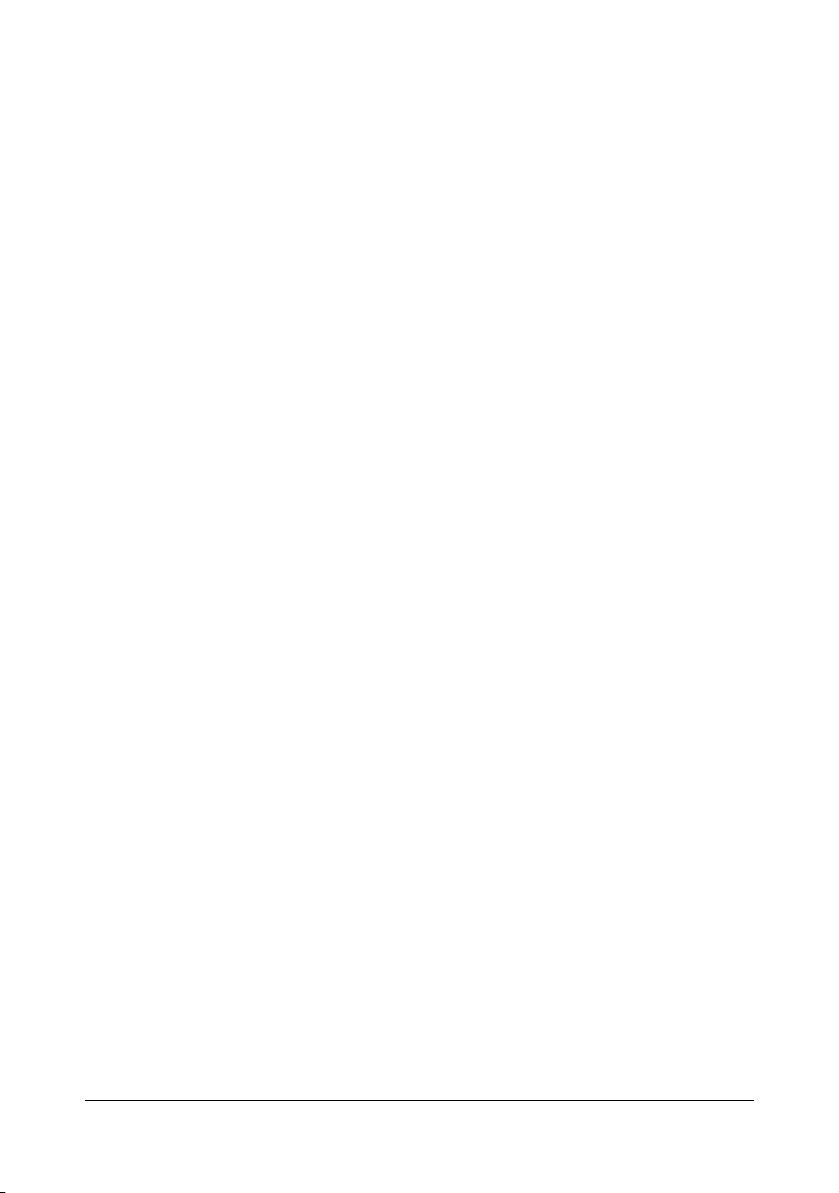
使用 OKI C130n Status Monitor
简介
OKI C130n Status Monitor 显示打印机当前的状态信息。
可从实用程序和文件 CD/DVD 中安装 OKI C130n Status Monitor。
关于安装的详细信息,请参阅实用程序和文件 CD/DVD 中的参考指南。
操作环境
OKI C130n Status Monitor 可在通过以太网连接至打印机的运行 Windows
Server 2008/Vista/XP/Server 2003/2000 的电脑上使用。
打开 OKI C130n Status Monitor
执行以下步骤之一打开 OKI C130n Status Monitor:
Windows Server 2008/Vista/XP/Server 2003
从开始-
C130n Status Monitor
Windows 2000
从开始 - 程序 -Okidata-OKI C130n Status Monitor 菜单中,选择 OKI
C130n Status Monitor。双击任务栏中的 OKI C130n Status Monitor 图
标。
所有程序
-Okidata-OKI C130n Status Monitor 菜单中,选择
。双击任务栏中的
OKI C130n Status Monitor
OKI
图标。
使用 OKI C130n Status Monitor
状态选项卡
选择打印机— 选择有显示状态的打印机。此外,还会显示所选打印机的消
息窗口中的消息。
图片— 通常显示为标识。检测到打印机错误时,显示打印机图示,并指明
出错位置。如果打印机的图示背景呈红色或黄色,则表示打印机出错,打
印作业中断。
高级选项— 点击高级选项,显示高级选项对话框。从高级选项对话框中,
选择启动操作系统时是否自动运行 “状态监视器”,以及是否通过电子邮
件通知错误 / 警告。
打印机警报— 显示文字消息,提醒您墨粉量低等情况。
错误修复说明— 为您提供解决问题以及从错误状态恢复正常运行的操作方法
耗材选项卡
显示各墨粉盒的使用状态 (大致剩余百分比)。
刷新— 复查耗材并显示其状态。
3-2
使用 OKI C130n Status Monitor
Page 31

"
点击帮助显示
参阅该帮助文档。
OKI C130n Status Monitor
功能的说明窗口。详细信息请
" OKI C130n Status Monitor
量可能会有所不同。
显示的耗材剩余百分比仅供参考,实际剩余
识别 OKI C130n Status Monitor 警报
OKI C130n Status Monitor 检测到打印问题时, Windows 任务栏中的图标将
根据打印机问题的严重程度从绿色 (正常)变为黄色 (警告)、橙色或红色
(错误)。
从 OKI C130n Status Monitor 警报中恢复
OKI C130n Status Monitor 通知您发生打印问题时,请双击 Windows 任务栏
中的 OKI C130n Status Monitor 图标将其打开。OKI C130n Status Monitor 将
识别所出现错误的类型。
关闭 OKI C130n Status Monitor
点击关闭关闭 OKI C130n Status Monitor 窗口。若要退出 OKI C130n Status
Monitor,请右击任务栏中的 OKI C130n Status Monitor 图标,然后点击退
出。
识别 OKI C130n Status Monitor 警报
3-3
Page 32

3-4
关闭 OKI C130n Status Monitor
Page 33

打印机操作面板和
配置菜单
4
Page 34

关于操作面板
E
NTER
操作面板位于打印机顶部,用于操作打印机。操作面板还可显示打印机当前状
态,包括任何需要您注意的情况。
3
1
消息
窗口
8
NTER
56
4
操作面板指示灯和按键
编号 指示灯 熄灭 点亮
1 打印机尚未准备好接收数据。打印机已准备好接收数
据。
2 正常。 打印机提醒操作员注意
(通常同时在消息窗口显
示状态消息)。
2
7
4-2
关于操作面板
Page 35

编号 指示灯 功能
3
4
5
6
7
在菜单结构中向上移动。
在字符逐个显示的菜单选项中,向上滚动显示可
用字符。
在菜单结构中向右移。
向右移动显示可用菜单选项。
在菜单结构中向下移动。
在字符逐个显示的菜单选项中,向下滚动显示可
用字符。
在菜单结构中向左移动。
向左移动显示可用菜单选项。
取消当前显示的菜单选项。
用于取消当前正在打印或处理的一份或所有打印
作业:
1. 按 CANCEL 键。
8
关于操作面板
ENTER
2. 按 或 键选择
CANCEL JOB/CURRENT 或
CANCEL JOB/ALL。
3. 按 ENTER 键。
打印作业被取消。
进入菜单系统。
在菜单结构中向下移动。
选择显示的菜单选项。
4-3
Page 36

墨粉剩余量指示灯
ನࠒ
将显示下图所示的指示灯,分别表示黄色 (Y)、品红色 (M)、青色 (C) 和黑色
(K) 墨粉盒中的剩余墨粉量。
IDLE
ನࠒ
4-4
关于操作面板
Page 37

配置菜单概述
配置菜单可从操作面板进入,其结构显示如下:
菜单
IDLE
MAIN MENU
PRINT MENU
PAPER MENU
QUALITY MENU
INTERFACE MENU
SYSTEM DEFAULT
SERVICE MENU
LANGUAGE
"
如果
ENABLE
菜单。输入密码的权限不同,菜单显示也不同。
关于默认密码的详细信息,请参阅第
DEFAULT
配置菜单概述
MAIN MENU/SYSTEM DEFAULT/SECURITY/CONFIG/
设置为
ON
,则必须输入用户密码或管理员密码才能显示主
4-20
页上的 “
SYSTEM
” 。
4-5
Page 38

MAIN MENU
PRINT MENU
通过此菜单,可打印配置页和演示页等打印机信息。
PRINT MENU
MENU MAP
CONFIGURATION
STATISTICS PAGE
FONT LIST
DIRECTORY LIST
DEMO
"
所有出厂默认值均以粗体显示。
MENU MAP
CONFIGURATION
STATISTICS
PAGE
设置
打印菜单信息。
设置
打印配置页。
设置
打印统计页,如已打印的页数。
POSTSCRIPT
PCL
YES/NO
YES/NO
YES/NO
4-6
配置菜单概述
Page 39

FONT LIST POST
SCRIPT
PCL
DIRECTORY
LIST
DEMO
"
统计页中显示的耗材剩余量和覆盖率信息仅为参考数值,实际数值可
能会有所不同。
设置
打印闪存中的目录列表。
设置
打印演示页。
设置
打印 PostScript 字体列表。
设置
打印 PCL 字体列表。
YES/NO
YES/NO
YES/NO
YES/NO
配置菜单概述
4-7
Page 40

PAPER MENU
通过本菜单,可管理打印介质。
PAPER MENU
INPUT TRAY
DUPLEX*
ORIENTATION
PAGE RECOVERY
TRAY 1 MODE
TRAY1 MEDIA SIZE
MEDIA TYPE
TRAY2**
CUSTOM SIZE
AUTO CONTINUE
TRAY CHAINING**
MAP**
MEDIA SIZE
WIDTH (xx)
LENGTH (xx)
MODE
LOGICAL TRAY 0
~
4-8
" *
LOGICAL TRAY 9
仅当已安装双面打印选购件时才显示此菜单项。
**
仅当已安装可选配的下方进纸盒时才显示这些菜单项。
配置菜单概述
Page 41

"
所有出厂默认值均以粗体显示。
INPUT
TRAY
TRAY 1
MODE
TRAY1 MEDIA
TRAY2 MEDIA
设置
从纸盒 1 进行打印时,请从以下两项中选择一项拥
有优先权的设置:打印机驱动程序中设置的纸张尺
寸和纸张类型,或在操作面板中通过选择 MAIN
MENU/PAPER MENU/INPUT TRAY/TRAY 1
设置的
如果选择 AUTO,打印时将优先应用打印机驱动程序
中的设置。
如果选择 CASSETTE,当打印机驱动程序中的设置
和操作面板设置完全相同时,才执行打印。
SIZE
MEDIA
TYPE
SIZE
AUTO/CASSETTE
MEDIA SIZE 和 MEDIA TYPE。
设置
选择与装入纸盒 1 中的纸张尺寸相同的设
置。
"
设置
选择与装入纸盒 1 中的纸张类型相同的设
置。
设置
选择与装入纸盒 2 中的纸张尺寸相同的设
置。
LETTER/LEGAL 14/
EXECUTIVE/A4/A5/B5/
B5(ISO)/STATEMENT / LEGAL
13/LEGAL 13.5
北美地区的默认设置为
其他地区的默认设置为
PLAIN PAPER/LABELS/
LETTERHEAD/POSTCARD/
THICK1/THICK2
LETTER/A4
LETTER
A4
。
。
配置菜单概述
"
北美地区的默认设置为
其他地区的默认设置为
LETTER
A4
。
。
4-9
Page 42

CUSTOM
SIZE
WIDTH
(xx)
LENGTH
(xx)
设置
92-216 mm
(3.63-8.50 英寸 )*
* 对于英寸度量,消息窗口不
显示其小数点。
例如, 3.63 英寸显示为 363。
指定纸盒 1 中装入的自定义尺寸纸张的宽
度。
"
对于北美地区的型号,此设置以英
寸显示,菜单项显示为
WIDTH(IN)
号,此设置以毫米显示,菜单项显
WIDTH(MM)
示为
设置 使用普通纸
。对于其他地区的型
。
195-356 mm
(7.69-14.01
使用厚纸
英寸 )*
184-297 mm
(7.24-11.70
* 对于英寸度量,消息窗口不
显示其小数点。
英寸 )*
4-10
例如, 7.69 英寸显示为 769。
指定纸盒 1 中装入的自定义尺寸纸张的长
度。
"
对于北美地区的型号,此设置以英
寸显示,菜单项显示为
LENGTH(IN)
型号,此设置以毫米显示,菜单项
LENGTH(MM)
显示为
。对于其他地区的
。
配置菜单概述
Page 43

DUPLEX
AUTO
CONTINUE
TRAY
CHAINING
设置
选择 OFF 时,如果正在打印的纸张尺寸与打印机驱
动程序中指定的纸张尺寸不一致,将会出现错误。
选择
程序中指定的纸张尺寸不一致,将不会出现错误。
设置
选择 YES 时,如果打印过程中指定纸盒内的纸张用
尽,将自动选择装有相同尺寸纸张的纸盒以继续进
行打印。
选择 NO 时,如果指定纸盒中的纸张用尽,将停止打
印。
MAP MODE
LOGICAL
TRAY
0-9
ON/OFF
ON 时,如果正在打印的纸张尺寸与打印机驱动
YES/NO
设置
选择是否使用纸盒映射功能。
设置
ON/OFF
PHYSICAL TRAY 1/
PHYSICAL TRAY 2
指定是否使用纸盒 1 或纸盒 2 打印从其他
厂家打印机驱动程序中接收到的作业。
PHYSICAL TRAY 2 仅为 LOGICAL
TRAY 2
的默认设置为
设置
选择 LONGEDGE 时,将在长边装订纸张上进行双面打印。
OFF/SHORTEDGE/LONGEDGE
的默认设置。所有其他逻辑纸盒
PHYSICAL TRAY 1。
ORIENTATION
PAGE
RECOVERY
配置菜单概述
选择 SHORTEDGE 时,将在短边装订纸张上进行双面打印。
设置
指定介质的打印方向。
设置
选择从送纸错误恢复后是否重新打印该页面。
选择
ON 时,重新打印出现送纸错误的页面。
选择
OFF 时,继续打印下一页而不打印出现送纸错误的页面。
PORTRAIT/LANDSCAPE
ON/OFF
4-11
Page 44

QUALITY MENU
通过本菜单,可指定打印质量设置。
QUALITY MENU
REPLACE TONER
TONER OUT ACTION
AIDC REQUEST AIDC
P/H CLEAN UP
ECONOMY PRINT
BLACK
CYAN
MAGENTA
YELLOW
REMOVE ALL
MODE
4-12
DUPLEX SPEED
配置菜单概述
Page 45

"
所有出厂默认值均以粗体显示。
REPLACE
TONER
TONER
OUT
ACTION
BLACK
CYAN
MAGENTA
YELLOW
REMOVE
ALL
设置
选择 STOP 时,墨粉盒耗尽时停止打印。
CONTINUE 时,墨粉盒耗尽时继续打印。
选择
设置
选择 YES 时,转印皮带旋转到黑色墨粉盒,这时可
更换黑色墨粉盒。
关于更换墨粉盒的详细信息,请参阅第 6-4 页上的
“更换墨粉盒” 。
设置
选择 YES 时,转印皮带旋转到青色墨粉盒,这时可
更换青色墨粉盒。
关于更换墨粉盒的详细信息,请参阅第 6-4 页上的
“更换墨粉盒” 。
设置
选择 YES 时,转印皮带旋转到品红色墨粉盒,这时
可更换品红色墨粉盒。
关于更换墨粉盒的详细信息,请参阅第 6-4 页上的
“更换墨粉盒” 。
设置
选择 YES 时,转印皮带旋转到黄色墨粉盒,这时可
更换黄色墨粉盒。
关于更换墨粉盒的详细信息,请参阅第 6-4 页上的
“更换墨粉盒” 。
设置
选择 YES 时,打印机进入 REMOVE ALL 模式。
同时更换所有墨粉盒时使用此模式。
关于更换所有墨粉盒的详细信息,请参阅第 6-10 页
上的 “同时更换所有墨粉盒” 。
STOP/CONTINUE
YES/NO
YES/NO
YES/NO
YES/NO
YES/NO
配置菜单概述
4-13
Page 46

AIDC REQUEST
AIDC
MODE
P/H
CLEAN
UP
ECONOMY
PRINT
DUPLEX
SPEED
设置
选择 YES 时,打印机进入 P/H CLEAN UP 模式。
使用 P/H CLEAN UP 模式,用户可以更轻松地清洁打印头窗口。
本打印机不能自动清洁打印头窗口。
关于清洁打印头窗口的详细信息,请参阅第 7-9 页上的 “清洁打
印头窗口” 。
设置
选择打印图形时是否减少墨粉用量以降低浓度。
ON 时,打印时将减少墨粉用量。
选择
选择 OFF 时,打印时不减少墨粉用量。
设置
选择双面打印时的打印速度。
AUTOMATIC 时,将自动选择打印速度。
选择
选择 SPEED 时,打印速度优先,但打印质量可能会下降。
设置
选择 YES 时,执行图像调整。
设置
选择 ON 时,应用图像调整。
选择
YES/NO
ON/OFF
OFF 时,不应用图像调整。
YES/NO
ON/OFF
AUTOMATIC/SPEED/QUALITY
4-14
选择 QUALITY 时,打印质量优先,打印质量可能会提高,打印
速度将下降。
配置菜单概述
Page 47

INTERFACE MENU
通过此菜单,可指定接口设置。
更改 ETHERNET 菜单中的设置 ( 例如,TCP/IP 地址 ) 后,必须重启打印机。
因此,更改某项设置并退出配置菜单 ( 重复按 + 键 ) 后,将显示以下消息。选
择“YES”,然后按 ENTER 键重启打印机。
或者关闭打印机,数秒后重新开启打印机。
INTERFACE MENU
ETHERNET*
TCP/IP ENABLE
IPV4 DHCP/BOOTP
IPV4 ADDRESS
DEFAULT ROUTER
SUBNET MASK
ENABLE AUTO IP
ENABLEIPV6
IDENTIFIERENABLE HTTPIP SERVICES
配置菜单概述
4-15
Page 48

DISABLE FILTERS
ENABLE AUTO
ETHERNET SPEED
DISABLE 802.1X
PS PROTOCOL
USB
" *
如果
ENABLE
ENABLE
JOB TIMEOUT
MAIN MENU/SYSTEM DEFAULT/SECURITY/CONFIG/
设置为
ON
,则必须输入管理员密码才可显示此菜单。
关于默认管理员密码的详细信息,请参阅第
DEFAULT”
。
DISABLE IPSEC
FRAME TYPEIPX/SPX
4-20
GLOBAL PREFIX
页上的 “
SYSTEM
4-16
配置菜单概述
Page 49

"
所有出厂默认值均以粗体显示。
ETHERNET
TCP/IP ENABLE
IPV4 DHCP/
设置
选择 YES 时,启用 TCP/IP。
选择 NO 时,禁用 TCP/IP。
BOOTP
IPV4
ADDRESS
YES/NO
设置
选择是否自动获取 IP 地址。
选择
址。
选择 NO 时,将不会自动获取 IP
地址。
设置
设定本打印机的网络 IPv4 地址。
使用 、、 和 键指定数值。
如果 IP 地址为手动指定,则
YES/NO
YES 时,将自动获取 IP 地
192.168.001.002
DHCP/BOOTP 自动设置为 NO。
DEFAULT
ROUTER
SUBNET
MASK
设置
指定路由器 (如果网络中有)的
IPv4 地址。 使用 、、 和
键指定数值。
设置
指定网络的子网掩码。
000.000.000.000
000.000.000.000
配置菜单概述
使用 、、 和 键指定数值。
4-17
Page 50

IP SERVICES
ENABLE
AUTO IP
IPV6 ENABLE
IDENTIFIER
ENABLE
AUTO
GLOBAL
PREFIX
ENABLE
HTTP
设置
选择 YES 时,启用 HTTP。
设置
选择当 DHCP/BOOTP 和 PING、
ARP 无法运行或没有响应时,是
否自动获取 IPv4 地址。
选择
址。
选择 NO 时,将不会自动获取 IP
地址。
设置
选择 YES 时,启用 IPv6。
选择 NO 时,禁用 IPv6。
显示链路本地地址。
设置
选择 YES 时,启用 IPv6 自动配
置。
选择 NO 时,禁用 IPv6 自动配
置。
显示全球地址。
YES/NO
YES 时,将自动获取 IP 地
YES/NO
YES/NO
YES/NO
4-18
DISABLE
FILTERS
DISABLE
IPSEC
NO 时,禁用 HTTP。
选择
设置
选择 YES 时,启用过滤器。
选择 NO 时,禁用过滤器。
设置
选择 YES 时,启用 IPsec。
选择 NO 时,禁用 IPsec。
YES/NO
YES/NO
配置菜单概述
Page 51

IPX/SPX FRAME
ETHERNET
SPEED
DISABLE
802.1X
PS PROTOCOL
USB ENABLE
JOB
TIMEOUT
AUTO/802.2/802.3/ETHER
II/SNAP
TYPE
设置
设置
指定用于 NetWare 的协议。
AUTO/100 FULL DUPLEX/100 HALF
DUPLEX/10 FULL DUPLEX/10 HALF
DUPLEX
指定网络传输速度和双向传输的传输方式。
设置
选择 YES 时,启用 IEEE802.1x 功能。
NO 时,禁用 IEEE802.1x 功能。
选择
设置
选择是以二进制格式还是以引入的格式接收 PostScript 作
业。
设置
选择 YES 时,启用 USB。
选择
NO 时,禁用 USB。
设置
指定使用 USB 接收打印作业时的接收超时时间长度 ( 按秒计
算 )。
YES/NO
BINARY/QUOTED BINARY
YES/NO
0-60-999
配置菜单概述
4-19
Page 52

SYSTEM DEFAULT
通过本菜单,可以指定打印机进入省电模式前的闲置时间等设置,以调整打印
机操作。
"
如果
MAIN MENU/SYSTEM DEFAULT/SECURITY/CONFIG/
ENABLE
SYSTEM DEFAULT
设置为
ON
,则必须输入管理员密码才可显示此菜单。
PRINT QUALITY
COLOR MODE
EMULATIONS DEFAULT
STARTUP OPTIONS START PAGE
DATE & TIME
ENERGY SAVER
AUTO DEFAULT
POSTSCRIPT
PCL
ERROR PAGE
LINE TERMINATION
FONT PITCH SIZE
FONT NUMBER
POINT SIZE
SYMBOL SET
4-20
配置菜单概述
Page 53

SECURITY CONFIG ENABLE
FORMAT ERASE FLASH
RESTORE/SAVE
"
所有出厂默认值均以粗体显示。
PRINT
QUALITY
COLOR
MODE
设置
选择图像的打印质量。
设置
指定进行全彩打印还是灰度打印。
"
在打印机驱动程序中指定的色彩模式设置优先于在本菜单
项中指定的设置。
SET USER PASSWD
RESTORE FACTORY
SAVE CUSTOM
RESTORE CUSTOM
SET ADMIN PASSWD
HIGH/STANDARD
COLOR/GRAYSCALE
配置菜单概述
4-21
Page 54

EMULATIONS
DEFAULT
AUTO
DEFAULT
POSTSCRIPT
设置
指定打印机操作语言。
选择
AUTOMATIC 时,打印机自动从数据流中选择
打印机操作语言。
设置
无法从数据中识别语言时,请选择打印机描述语言。
ERROR
PAGE
PCL LINE
TERMINATION
FONT PITCH
AUTOMATIC/POSTSCRIPT/PCL5/
PCL XL/HEX DUMP
PCL5/POSTSCRIPT
设置
选择出现 PostScript 错误时,是否打印错
误页。
设置
ON/OFF
CR=CR LF=CRLF/
CR=CR LF=LF/
CR=CRLF LF=LF/
CR=CRLF LF=CRLF
选择 PCL 语言中的 CR/LF 代码的定义。
44-1000-9999
0-32767
SIZE
FONT
NUMBER
设置
指定 PCL 语言中的位图字体大
小。
设置
指定用于 PCL 语言的字体。
4-22
STARTUP
OPTIONS
START
PAGE
显示的字体编号与 PCL 字体列
表相对应。关于打印字体列表
的详细信息,请参阅第 4-6 页
上的 “PRINT MENU” 。
POINT
设置
SIZE
指定 PCL 语言中的边框字体大
小。
SYMBOL
SET
设置
选择开启打印机时是否打印启动页。
选择
选择 NO 时,将不会打印启动页。
YES/NO
YES 时,打开打印机时将打印启动页。
指定用于 PCL 语言的符号集。
默认设置为
400-120099975
PC8。
配置菜单概述
Page 55

DATE &
TIME
ENERGY
SAVER
SECURITY
设置
在日时钟 (TOD) 中设定日期和时间。
设置按以下顺序显示:年、月、日:时、分、秒。
设置
指定打印机进入省电模式前的时长。
"
CONFIG ENABLE
yyyymmdd:hhmmss
15 MINUTES/30 MINUTES/1 HOUR/
2 HOURS
仅在
120 V
设备上显示
SET
USER
PASSWD
SET
ADMIN
PASSWD
2 HOURS
设置
选择是否使用密码保护菜单。
ON 时,所用菜单都被密码保护。
选择
设置:1
指定用于显示用户菜单的用户密码。仅当
MAIN MENU/SYSTEM DEFAULT/
SECRITY/CONFIG/ENABLE
ON 时,指定的密码才启用。
密码最多可包含 16 个字符。
"
密码不能为空。
设置:打印机 MAC 地址的最后六位数
字。
指定用于显示管理员菜单的管理员密码。
MAIN MENU/SYSTEM
仅当
DEFAULT/SECRITY/CONFIG/
ENABLE
用。
密码最多可包含 16 个字符。
设置为 ON 时,指定的密码才启
。
ON/OFF
设置为
FORMAT ERASE
配置菜单概述
FLASH
"
密码不能为空。
设置
选择是否初始化闪存 RAM。
选择
YES/NO
YES 时,初始化闪存 RAM。
4-23
Page 56

RESTORE
/SAVE
RESTORE
FACTORY
SAVE
CUSTOM
RESTORE
CUSTOM
设置
选择是否将所有菜单项恢复为初始设置。
选择 YES 时,将所有菜单项恢复为初始设置。
设置
选择是否保存所有更改的菜单设置。
选择 YES 时,保存所有更改。
设置
选择是否将菜单项恢复为先前保存的设置。
选择 YES 时,将菜单项恢复为先前保存的设置。
YES/NO
YES/NO
YES/NO
SERVICE MENU
通过本菜单,维修人员可调整打印机,执行维修操作。用户不能使用本菜单。
LANGUAGE MENU
ENGLISH/FRENCH/
GERMAN/SPANISH/
ITALIAN/
PORTUGUESE/DUTCH/
CZECH/POLISH
消息窗口的显示语言可以更改为您需要的语
言。
默认设置为英语。
语言选项以相应语言显示在消息窗口。例如,
GERMAN 显示为 DEUTSCH。
4-24
配置菜单概述
Page 57

介质处理
Page 58

打印介质
规格
介质 介质尺寸 纸盒 * 双面打印
英寸 毫米
Letter 8.5 x 11.0 215.9 x 279.4 1/2
Legal 14 8.5 x 14.0 215.9 x 355.6 1
Statement 5.5 x 8.5 140.0 x 216.0 1
Executive 7.25 x 10.5 184.0 x 267.0 1
A4 8.2 x 11.7 210.0 x 297.0 1/2
A5 5.9 x 8.3 148.0 x 210.0 1
B5 7.2 x 10.1 182.0 x 257.0 1
B5 (ISO) 6.9 x 9.8 176.0 x 250.0 1
Legal 13 8.5 x 13.0 216.0 x 330.0 1
Legal 13.5 8.5 x 13.5 215.9 x 342.9 1
自定义尺寸,最小 **
自定义尺寸,最大 **
注释:* 纸盒 1 = 多用途
纸盒 2 = 仅适用于普通纸
** 使用厚纸时
最小尺寸为 3.6 x 7.25 in. (92.0 x 184.0 mm)。
最大尺寸为 8.5 x 11.7 in. (216.0 x 297.0 mm)。
"
对于自定义尺寸,请使用打印机驱动程序在上表所示的范围内指定设
置。
3.6 x 7.7 92.0 x 195.0 1
8.5 x 14.0 216.0 x 356.0 1
是
否
否
否
是
否
否
否
否
否
否
否
5-2
打印介质
Page 59

介质类型
在大量采购特殊介质之前,请先尝试打印几张以检查打印质量。
将介质装入纸盒之前,请将介质存放在原包装内并放置在平坦的平面上。
普通纸
容量 纸盒 1 最多容纳 200 张纸,具体取决于纸张重量
纸盒 2 最多容纳 500 张纸,具体取决于纸张重量
方向 正面朝上
驱动程序
介质类型
重量 60 - 90 g/m² (16 - 24 lb 证券纸 )
双面打印 仅 Letter/A4 普通纸可用于自动双面打印。
请使用以下类型的普通纸:
适用于普通纸激光打印机的纸张,例如标准或再生办公纸。
注释
请勿使用下列介质类型,这些纸张可能会降低打印质量,造成送纸错误或损坏
打印机。
切勿使用下列介质:
表面处理过的纸张 (例如复写纸、数字光面介质和处理过的有色纸)
底面带有复写纸的纸张
未经认可的热转印介质 (如热敏纸、热压纸和热压转印纸)
冷水转印纸
压敏纸
专用于喷墨打印机的介质 (如超细纸、光面胶片和明信片)
已在其他打印机、复印机或传真机上打印过的纸张
积满灰尘的纸张
潮湿 (或有湿气)的纸张
普通纸
"
纸张的相对湿度应保持在
将不能很好地附着在上面。
多层纸
胶粘纸
折叠、有褶痕、卷曲、翘曲、皱褶的纸张或绸纹纸
15% 到 85%
介质类型
之间。如果纸张潮湿,墨粉
5-3
Page 60

穿孔纸、三洞穿孔纸或破损的纸张
过于光滑、过于粗糙或纹理过多的纸张
正反两面纹理 (粗糙度)不同的纸张
太薄或太厚的纸张
带静电粘在一起的纸张
由箔片或镀金材料组成的纸张;过于光亮的纸张
热敏纸或无法承受定影温度 (180°C [356°F]) 的纸张
形状不规则的纸张 (非矩形或裁剪的角度不是直角)
用胶水、胶带、回形针、钉书钉、缎带、挂钩或钮扣装订的纸张
酸性纸
其它任何未经认可的纸张
厚纸
厚度超过 90 g/m2 (24 lb 证券纸 ) 的纸张称为厚纸。请检测所有厚纸,确保其
性能合格且图像不会偏移。
容量 纸盒 1 最多容纳 50 张厚纸,具体取决于其厚度
纸盒 2 不支持
方向 正面朝上
驱动程序
介质类型
重量 91 - 209 g/m2 (25 - 55.9 lb)
双面打印 不支持
切勿使用以下厚纸:
厚纸 1 (91 - 163 g/m
厚纸 2 (164 - 209 g/m2)
与纸盒 1 中其它纸张混用的厚纸 (将导致打印机进纸错误)
2
)
5-4
介质类型
Page 61

标签
标签由面层 (打印面)、胶粘层和承载层组成:
面层必须符合普通纸规格。
面层表面必须覆盖整个承载层,且该表面上不应有任何胶粘剂。
您可以连续打印标签纸。但是,这可能会影响进纸,具体取决于纸张质量和打
印环境。如果出现问题,请停止连续打印,改为每次打印一张。
请先尝试在普通纸上打印数据并检查布局。关于打印标签的详细信息,请参阅
应用程序文档。
容量 纸盒 1 最多容纳 50 张标签纸,具体取决于其厚度
纸盒 2 不支持
方向 正面朝上
驱动程序
介质类型
双面打印 不支持
请使用以下标签纸:
推荐用于激光打印机的纸张
切勿使用以下标签纸:
标签容易脱落或局部已脱落的标签纸
底层已剥离或胶粘剂暴露在外的标签纸
"
预先裁切或穿孔的标签纸
标签
标签可能会粘住定影器,导致标签脱落和进纸错误。
介质类型
请勿使用
底面露出光面的纸张
可以使用
整页标签
(未裁切)
5-5
Page 62

信笺纸
请先尝试在普通纸上打印数据并检查布局。
容量 纸盒 1 最多容纳 50 张,具体取决于其尺寸和厚度
纸盒 2 不支持
方向 正面朝上
驱动程序
介质类型
双面打印 不支持
信笺纸
明信片
请先尝试在普通纸上打印数据并检查布局。
容量 纸盒 1 最多容纳 50 张明信片,具体取决于其厚度
纸盒 2 不支持
方向 正面朝上
驱动程序
介质类型
双面打印 不支持
请使用以下明信片:
适用于激光打印机的明信片
切勿使用以下明信片:
涂层明信片
专用于喷墨打印机的明信片
预先裁切或穿孔的明信片
预先印好的明信片或多色明信片
明信片
5-6
"
如果明信片发生翘曲,请压平翘曲区域后装入
纸盒 1。
介质类型
Page 63

折叠或皱褶的明信片
可打印区域
在各种尺寸的介质上,可打印区域距纸张
边缘的最大距离为
各介质尺寸均有其特定的可打印区域
(打印机可在其中清晰打印而不失真的
最大区域)。
此区域同时受硬件限制 (打印机要求的
实际介质尺寸和页边距)和软件约束
(全页帧缓冲区可用的内存大小)的影
响。各种介质尺寸的可打印区域是指纸
张大小减去距纸张所有边 4.2 mm
(0.165 in.)后的面积。
"
在
legal
z
z
4.2 mm (0.165
尺寸的介质上进行彩色打印时,请注意以下限制:
可打印区域距纸张前缘
4.2 mm(0.165 in.
下边距为
16.0 mm(0.63 in.
in.)。
339.6 mm(13.4 in.
)以内的区域为不可打印区域。)
a
a
可打印
区域
a
a=4.2 mm(0.165")
)。(但是,距前缘
)。
a
页边距
页边距可通过应用程序设置。某些应用程序可让您设置自定义页面大小和页边
距,而有些应用程序只允许您选择标准页面大小和页边距。如果选择标准格
式,可能会因可打印区域的限制而失去部分图像。如果可以在应用程序中自定
义页面大小,请将大小设定在可打印区域之内,以获得最佳效果。
可打印区域
5-7
Page 64

装入介质
如何装入介质?
去掉每令纸最上面和最下面的纸张。每次
拿出约 200 张纸,呈扇形散开以防止静电
累积,然后将纸张放入纸盒内。
注释
虽然本打印机可打印多种介质类型,但除普通纸外,不能专用于打印某种介质
类型。连续打印普通纸以外的其他介质 (如标签纸或厚纸),可能会降低打印
质量或缩短引擎的使用寿命。
补充介质时,请先取出纸盒中剩余的介质。将其与新纸堆放在一起,对齐纸张
边缘,然后重新装入。
请勿混用类型和尺寸不同的纸张,否则可能造成进纸错误。
纸盒 1 ( 多用途纸盒 )
关于可从纸盒 1 打印的介质类型和尺寸的详细信息,请参阅第 5-2 页上的
“打印介质” 。
装入普通纸
1 移除纸盒 1 上的防尘盖。
5-8
装入介质
Page 65

2 向两侧滑动介质导板以提供更多
空间。
3 将纸张正面朝上装入纸盒。
装入介质
"
装入的纸张不要超过
记。纸盒中一次最多可装
入
200
张普通纸(
)
[21 lb]
。
标
80 g/m2
5-9
Page 66

4 向纸张边缘滑动介质导板。
5 装回防尘盖。
5-10
装入介质
Page 67

其他介质
装入普通纸以外的其他介质时,请在驱动程序中设置相应的介质模式 (例如
标签纸、厚纸),以获得最佳打印效果。
装入标签纸 / 明信片 / 厚纸和信笺纸
1 移除纸盒 1 上的防尘盖。
2 移除纸盒中所有的介质。
3 向两侧滑动介质导板以提供更多
空间。
装入介质
5-11
Page 68

4 将介质正面朝上装入纸盒。
"
纸盒内一次最多可装入
张其他介质。
50
5 向介质边缘滑动介质导板。
6 装回防尘盖。
5-12
装入介质
Page 69

纸盒 2
纸盒 2 中仅可装入 Letter/A4 普通纸。
装入普通纸
1 尽量将纸盒 2 完全拉出。
2 向上拉起纸盒 2 以将其取出。
3 移除纸盒 2 的盖子。
装入介质
5-13
Page 70

4 向下按介质压板,将其卡入到
位。
5 将纸张正面朝上装入纸盒。
"
装入的纸张高度不能超过
100%
的标志线。纸盒中
一次最多可装入
通纸 (
80 g/m2 [21 lb]
500
张普
)。
100%
75
50
6 装回纸盒 2 的盖子。
5-14
装入介质
Page 71

7 将纸盒 2 插回打印机内。
装入介质
5-15
Page 72

双面打印
选择不透明度较高的纸张进行双面 (两面)打印。不透明度是指纸张遮蔽反
面所写内容的有效程度。如果纸张不透明度较低 (高半透明度),则打印数据
会穿透显示在纸张的另一面。查看应用程序中的边距信息。为获得最佳打印效
果,请先打印少量纸张,确保不透明度符合要求。
已安装并选择了双面打印选购件时,可自动进行双面 (两面)打印。
注释
仅 Letter/A4 普通纸 (60-90 g/m2 (16-24 lb 证券纸 )) 可用于自动双面打印。请
参阅第 5-2 页上的 “打印介质” 。
不能使用标签纸、明信片、厚纸或信笺纸进行双面打印。
如何进行自动双面打印?
要成功进行双面打印作业,必须先确保打印机中已安装双面打印选购件。
查看应用程序,确定如何设置双面打印的边距。
可选择以下装订位置设置:
选择 “短边” 时,页面从顶端翻转。
1
1
2
1
3
5-16
1
1
1
选择 “长边” 时,页面从侧面翻转。
2
1
3
双面打印
Page 73

此外,如果 “单面 N 页”设置为 “小册子”,将执行自动双面打印。
选择 “小册子”时,可选择以下顺序设置:
1
1
3
2
选择 “左装订”时,以左边装订小册子的形式折叠页面。
2
1
3
选择 “右装订”时,以右边装订小册子的形式折叠页面。
1
3
1 将普通纸装入纸盒中。
2 在打印机驱动程序中指定双面打印的布局。
3 点击确定。
"
自动双面打印时,先打印背面,然后打印正面。
出纸架
所有已打印介质将输出到打印机顶部的正面朝下出纸架上。该出纸架可容纳约
100 张 80 g/m2 (21 lb) 的纸张 (A4/Letter)。
出纸架
"
如果出纸架中纸张堆置过高,打印机可能会出现进纸错误、大量介质
卷曲或静电累积等问题。
5-17
Page 74

介质存放
如何存放介质?
将介质装入纸盒之前,请将介质存放在原包装内并放置在平坦的平面上。
如果介质长时间未包装存放,则可能会变得十分干燥,打印时会导致进纸
错误。
如果介质已从包装中取出,请将其放回原包装,并在阴凉避光的水平表面
上存放。
避免存放在易受潮、湿度过高、阳光直射、温度过高 (超过 35°C [95°F]) 和
灰尘多的场所。
避免将介质靠在其它物体上或垂直放置。
使用存放的介质之前,请先试打印几页以检查打印质量。
5-18
介质存放
Page 75

更换耗材
Page 76

更换耗材
注释
如果不按照本手册中的说明执行操作可能会导致保修失效。
关于墨粉盒
本打印机使用四个墨粉盒:黑色、黄色、品红色和青色。请小心处理墨粉盒,
以免墨粉溢在打印机内部或溅到您身上。
"
本打印机只能安装新的墨粉盒。如果安装了使用过的墨粉盒,则剩余
墨粉量可能不准确。
"
墨粉不具有毒性。如果墨粉溅到您的皮肤上,请用冷水和温和的肥皂
进行清洗。如果墨粉沾到您的衣物上,请尽量将其轻轻弹去。如果仍
有墨粉残留在衣物上,请用冷水 (请勿用热水)清洗干净。
注意
如果墨粉进入眼睛,请立即用冷水清洗,并立即就医。
注释
使用非 OKI 正品耗材造成的损坏不在保修之列。
更换墨粉盒时,请仅使用适用于您的打印机型号的 Oki 正品墨粉盒。
6-2
更换耗材
Page 77

请将墨粉盒:
保存在包装中,仅在准备安装时才可拆开包装。
保存在阴凉、干燥、避光的地方 (以免受热)。
最高存放温度为
墨粉盒从低温处转移到温暖潮湿的地方,则可能会发生冷凝,从而降低打
印质量。请先将墨粉盒在新环境中放置大约一小时后再使用。
保持水平状态进行处理和存放
请勿竖握、竖立或竖直存放墨粉
盒,也不要将其倒立,否则可能
会造成墨粉盒内的墨粉结块或分
布不均匀。
35°C (95°F)
,最大存放湿度为
。
85%
(无冷凝)。如果将
远离含有盐分的空气或气雾剂等腐蚀性气体。
更换耗材
6-3
Page 78

更换墨粉盒
注释
更换墨粉盒时,小心不要让墨粉洒出。如果有墨粉洒落,请立即用柔软的干布
擦拭干净。
MAIN MENU/QUALITY MENU/TONER OUT ACTION 菜单上的
如果
TONER OUT ACTION 设置为 STOP,则当墨粉耗尽时,将显示 X TONER
OUT/REPLACE XXXX 消息 (“X” 和“XXXX” 表示墨粉颜色)。请遵循
以下步骤更换墨粉盒。
"
如果
MAIN MENU/QUALITY MENU/TONER OUT ACTION
TONER OUT ACTION
上的
OUT
消息。
设置为
CONTINUE
,则显示
菜单
X TONER
1 查看信息窗口,确认哪种颜色的墨粉已耗尽。
执行以下操作可自动旋转转印皮带以拆卸指定颜色的墨粉盒,以便进行更
换。
按键 直到显示
X TONER OUT
REPLACE XXXX or
X TONER OUT
MENU
ENTER
MAIN MANU
6-4
ENTER
× 2
ENTER
MAIN MENU
PRINT MENU
MAIN MENU
QUALITY MENU
QUALITY MENU
REPLACE TONER
更换耗材
Page 79

按键 直到显示
REPLACE TONER
ENTER
BLACK
按下 ,直到显示适当颜
色 (
X) 为止。
ENTER
ENTER
2 打开前盖。
"
打开前盖之前,如果纸盒
1
尚未打开,请将其打
开。
REPLACE TONER
X
X
*YES
*YES IS SELECTED
然后,该颜色墨粉盒显示
OPEN DOOR AND
REPLACE X TONER
3 确保要更换的墨粉盒已移至前端。
"
您可以通过手柄的颜色识别墨粉盒。
更换耗材
6-5
Page 80

4 向下拉墨粉盒手柄,直到墨粉盒
锁定解除,然后朝向您轻轻移出
墨粉盒。
"
请勿手动旋转墨粉盒转印
皮带。另外,请勿强行旋
转转印皮带,否则可能会
造成损坏。
注释
请勿触摸图中所示的接触点。
6-6
更换耗材
Page 81

注释
请根据当地法规处理用过的墨粉盒。请勿焚烧墨粉盒。
更多详细信息,请参阅第 6-2 页上的 “关于墨粉盒”。
5 准备新墨粉盒。
6 摇晃墨粉盒数次,以使墨粉均匀
分布。
"
摇晃墨粉盒前,请确保墨
粉辊盖已盖紧。
7 移除墨粉辊盖。
"
请勿触摸或擦刮墨粉辊。
更换耗材
6-7
Page 82

8 将墨粉盒两端的轴与相应的固定
器对齐,然后插入墨粉盒。
"
插入墨粉盒之前,请确保
要安装的墨粉盒的颜色与
墨粉盒转印皮带上标签颜
色相同。
注释
请勿触摸图中所示的接触点。
6-8
更换耗材
Page 83

9 按压墨粉盒,直到其锁定到位。
10 合上前盖。
更换耗材
"
更换墨粉盒之后,打印机必须完成校准周期 (不超过
果在显示
开始校准周期。
IDLE
消息之前打开顶盖或前盖,打印机将停止然后重新
2
分钟)。如
6-9
Page 84

同时更换所有墨粉盒
注释
更换墨粉盒时,小心不要让墨粉洒出。 如果有墨粉洒落,请立即用柔软的干布
擦拭干净。
在 REMOVE ALL 模式下,可同时更换所有墨粉盒。
遵循以下步骤使用 REMOVE ALL 模式。
1 执行以下操作将打印机切换至 REMOVE ALL 模式。
按键 直到显示
IDLE
MANU
ENTER
ENTER
MAIN MANU
MAIN MENU
PRINT MENU
6-10
× 2
ENTER
ENTER
MAIN MENU
QUALITY MENU
QUALITY MENU
REPLACE TONER
REPLACE TONER
BLACK
REPLACE TONER
REMOVE ALL
更换耗材
Page 85

按键 直到显示
REMOVE ALL
ENTER
*NO
ENTER
"
操作结束之前(即使按
如果打印机被错误切换至
(第
6-5
页上的步骤
ALL
模式。
CANCEL
2 和第 6-9
REMOVE ALL
YES
*YES
IS SELECTED
然后,该模式显示
OPEN DOOR AND
REMOVE M TONER
键),无法退出
REMOVE ALL
页上的步骤
REMOVE ALL
模式,请打开然后合上前盖
10
)四次以退出
模式。
REMOVE
2 执行第 6-4 页上的 “更换墨粉盒” 到第 6-10 页上的步骤 2 至 10 中描述的
操作,更换品红色墨粉盒。
3 执行相同的步骤更换青色、黑色和黄色墨粉盒。
"
更换墨粉盒之后,打印机必须完成校准周期 (不超过
果在打印机重置完成之前打开顶盖或前盖,校准将停止,合上盖子
后重新开始校准。
2
分钟)。如
4 按 键三次退出配置菜单。
更换耗材
6-11
Page 86

更换成像盒
更换成像盒时,请仅使用适用于您的打印机型号的 Oki 正品成像盒。
1 打开顶盖。
"
如果出纸架中有纸,请将
其移除,然后合上出纸架
后再打开顶盖。
2 握住手柄轻轻往后抬起,然后慢
慢地垂直拉出成像盒。
6-12
更换耗材
Page 87

注释
请根据当地法规处理用过的成像盒。请勿焚烧成像盒。
3 准备新的成像盒。
注释
请勿触摸成像盒上的 PC 感光鼓和转印皮带。
4 慢慢地垂直插入新的成像盒,然
后朝向您轻轻向下推成像盒以完
成成像盒安装。
更换耗材
6-13
Page 88

5 小心合上顶盖。
"
更换成像盒之后,打印机必须完成校准周期 (不超过
果在显示
准周期。
IDLE
消息之前打开顶盖,打印机将停止然后重新开始校
2
分钟)。如
6-14
更换耗材
Page 89

更换定影器部件
为了获得最佳打印质量和性能,请仅使用适用于您打印机型号的 Oki 正品定影
器部件。
1 关闭打印机并断开电源线连接。
注释
打印机内部的部件温度非常高。更换定影器部件之前,请在关闭打印机后
等待大约 20 分钟,确保定影部位的温度达到室内温度,否则您可能会被
烫伤。
2 打开顶盖。
更换耗材
"
如果出纸架中有纸,请将
其移除,然后合上出纸架
后再打开顶盖。
6-15
Page 90

3 尽量往后推蓝色手柄。
4 握住蓝色手柄提起定影器部件以
将其移除。
注释
请勿触摸定影器部件和设备的对应连
接器。
6-16
更换耗材
Page 91

5 准备新的定影器部件。
6 尽量往前拉定影器分离杆。
更换耗材
6-17
Page 92

7 移除定影器分离材料,然后将定
影器分离杆返回初始位置。
注释
小心操作,请勿触摸出纸传感器和定影器部件中定影器辊的表面。
8 握住蓝色手柄抬起定影器部件
(每侧一个),垂直插入定影器
部件。
6-18
更换耗材
Page 93

注释
请勿触摸定影器部件的出纸传感
器。
注释
请勿触摸定影器部件和设备的对
应连接器。
M
更换耗材
6-19
Page 94

9 牢固安装定影器部件后,朝向您
扳下蓝色手柄。
10 小心合上顶盖。
11 重新连接电源线,然后开启打印
机。
6-20
更换耗材
Page 95

维护打印机
Page 96

维护打印机
注意
请仔细阅读所有注意事项和警告标签,并确保遵循其中包含的所有说明。这些
标签位于打印机盖的内侧以及打印机机身的内部。
操作打印机时要小心谨慎,以利于延长其使用寿命。如果不按照说明进行操
作,则可能会造成损坏,且此类损坏不在保修之列。如果打印机内部或外部有
灰尘或纸屑,将影响打印机的性能和打印质量,因此应定期清洁打印机。请谨
记以下说明。
警告 !
清洁之前,请关闭打印机、拔出电源线插头并断开所有接口电缆连接。请勿将
水或清洁剂洒落到打印机中,否则将损坏打印机并可能造成触电。
注意
定影器部件温度高。打开顶盖时,定影器部件的温度将逐渐降低
(等待一小时)。
由于定影器部件和其他内部部件的温度很高,清洁打印机内部或移除误送
的介质时请务必小心谨慎。
请勿在打印机上放置任何物品。
使用软布清洁打印机。
切勿直接在打印机表面喷洒清洁溶液,否则,液体会通过排气孔进入打印
机,从而损坏内部电路。
避免使用研磨性或腐蚀性溶液或含有溶剂 (例如酒精和苯)的溶液清洁打
印机。
务必在打印机不显眼的小片区域上试验使用的任何清洁溶液 (例如温和的
洗涤剂),以检验溶液的性能。
切勿使用锋利或粗糙的工具,例如金属丝和塑料快洁布。
务必轻轻关闭打印机盖。切勿使打印机受到振动。
打印机使用之后不要立即盖上,而应关闭打印机并等待其冷却。
请勿长时间打开打印机盖,特别是在光照较强的地方,因为光线可能会损
坏成像盒。
请勿在打印过程中打开打印机。
请勿敲打打印机上堆置的介质。
请勿给打印机上润滑油或拆卸打印机。
7-2
维护打印机
Page 97

请勿倾斜打印机。
请勿触摸电触点、齿轮或激光装置。否则可能会损坏打印机并降低打印质
量。
出纸架中尽量少放介质。如果介质堆置过高,可能会造成打印机误送介质
并造成介质严重卷曲。
保持打印机水平以避免墨粉外
溢。
抬起打印机时,请握住图中所示
的区域。
移动打印机之前,请先移除防尘
盖,然后合上纸盒 1。
如果安装有选配的下方进纸盒、
附件和双面打印选购件,请分别
移除或移动它们。
15 kg
33 lbs
如果墨粉溅到您的皮肤上,请用冷水和温和的肥皂进行清洗。
注意
如果墨粉进入眼睛,请立即用冷水清洗,并立即就医。
插入打印机电源插头之前,确保已将清洁时取出的部件安装回原处。
维护打印机
7-3
Page 98

清洁打印机
E
NTER
注意
清洁之前,请务必关闭打印机并拔出电源线插头。但是在清洁打印头窗口时,
务必开启打印机。
外部
操作面板 通风栅
NTER
打印机外部
7-4
清洁打印机
Page 99

内部
清洁送纸辊
1 打开顶盖。
"
如果出纸架中有纸,请将
其移除,然后合上出纸架
后再打开顶盖。
2 握住手柄轻轻往后抬起,然后慢
慢地垂直拉出成像盒。
清洁打印机
7-5
Page 100

注释
请勿触摸成像盒上的 PC 感光鼓和转印皮带。
如右图所示,水平放置取出的成像盒。
务必保持成像盒水平,并将其放在干
净的地方,确保不会被弄脏。
请勿将取出的成像盒放置超过 15 分
钟,也不要将取出的成像盒暴露在光
线 (例如阳光)直射的地方。
3 用柔软的干布擦拭干净送纸辊。
7-6
底部图
清洁打印机
